إصلاح البريد الصوتي Samsung Galaxy 5 لا يعمل
نشرت: 2022-11-17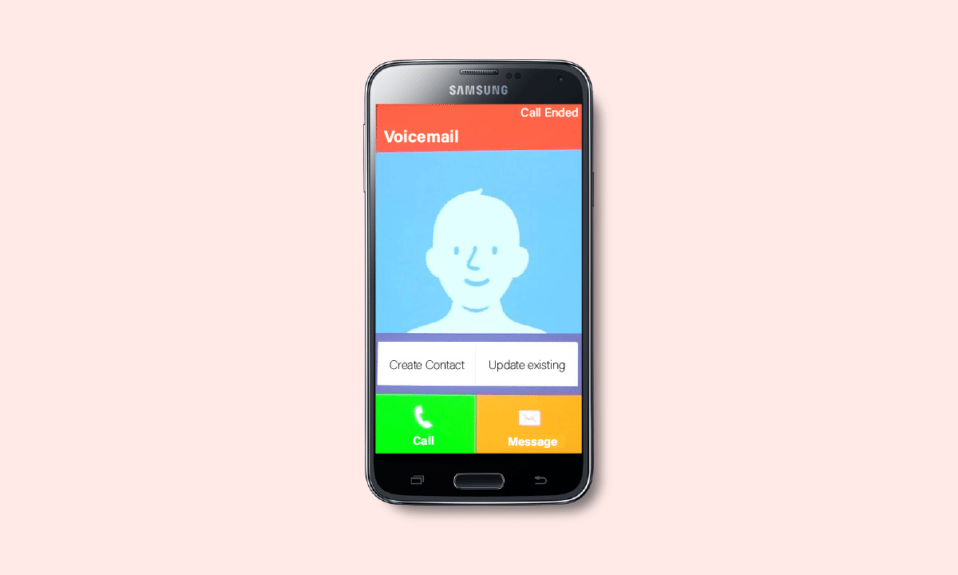
في هذا العالم المزدحم ، لا يمكنك دائمًا الاتصال بهاتفك الخلوي وقد تقوم بإيقاف تشغيل هاتفك المحمول لفترة من الوقت. ستكون هذه الرسائل في انتظارك وستدخل جميع المكالمات الفائتة في البريد الصوتي إذا قمت بتمكين هذه الميزة. يمكنك التعامل مع رسائل البريد الصوتي هذه لاحقًا. لكن العديد من مستخدمي Samsung يتساءلون عن سبب عدم عمل البريد الصوتي المرئي ، ويكافحون لإصلاح مشكلة البريد الصوتي في Samsung Galaxy 5. قد تحدث هذه المشكلة بسبب إعدادات البريد الصوتي غير المناسبة أو تطبيقات البريد الصوتي القديمة أو بسبب وجود فيروسات أو برامج ضارة. إذا كنت تعاني أيضًا من مشكلة عدم عمل البريد الصوتي لهاتف Samsung ، فسيساعدك هذا الدليل في إصلاح المشكلة نفسها. لذا ، استمر في القراءة.
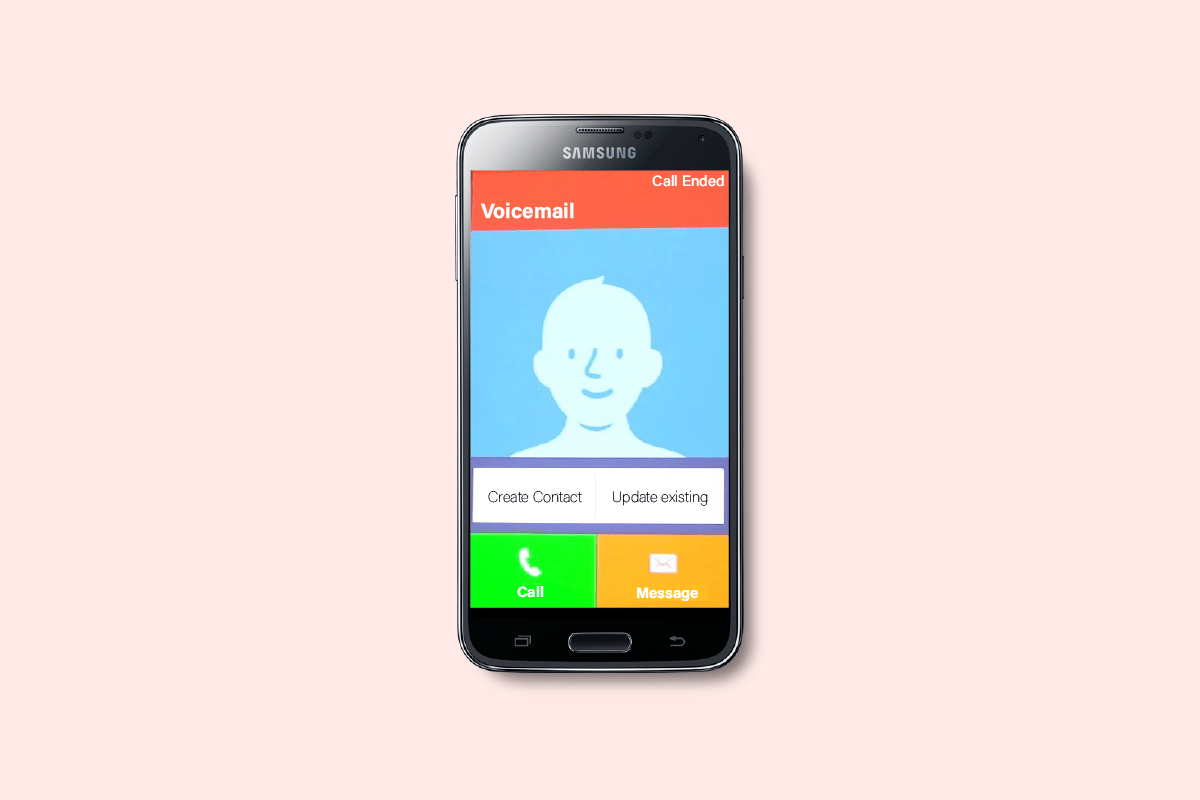
محتويات
- كيفية إصلاح البريد الصوتي في Samsung Galaxy 5 لا يعمل
- لماذا لا يعمل البريد الصوتي المرئي في Samsung Galaxy 5؟
- كيفية إصلاح مشكلة البريد الصوتي في Samsung Galaxy 5
- طرق استكشاف الأخطاء وإصلاحها الأساسية
- الطريقة الأولى: تمكين بيانات الخلفية
- الطريقة 2: تعديل إعدادات البريد الصوتي
- الطريقة الثالثة: مسح بيانات وذاكرة التخزين المؤقت لتطبيق البريد الصوتي
- الطريقة الرابعة: تحديث تطبيق البريد الصوتي لشركة Carrier
- الطريقة الخامسة: طلب إعدادات بريد صوتي جديدة من شركة الاتصالات الخاصة بك
- الطريقة 6: طلب صندوق البريد الصوتي لمشغل شبكة الجوال
- الطريقة السابعة: استخدام تطبيق البريد الصوتي من جهة خارجية
- الطريقة 8: إعادة تثبيت تطبيق البريد الصوتي
- الطريقة التاسعة: اتصل بمشغل شبكة الجوال للحصول على الدعم
- الطريقة 10: إعادة ضبط المصنع لنظام Android
كيفية إصلاح البريد الصوتي في Samsung Galaxy 5 لا يعمل
في هذا الدليل ، أظهرنا طرقًا مختلفة لإصلاح مشكلة البريد الصوتي لهاتف Samsung.
لماذا لا يعمل البريد الصوتي المرئي في Samsung Galaxy 5؟
فيما يلي بعض الأسباب الصحيحة التي تساهم في عدم عمل البريد الصوتي لهاتف Samsung. قم بتحليلها بعمق لفهم السبب.
- لا يمتلك تطبيق البريد الصوتي الأذونات المناسبة على جهاز الكمبيوتر الخاص بك للتشغيل في الخلفية.
- قد يتم إيقاف تشغيل بيانات شبكة الجوّال الخاصة بك أو أنك لم تقم بتمكين بيانات الخلفية على جهازك.
- وجود فيروسات أو برامج ضارة .
- لا يحتوي جهازك على مساحة كافية لتخزين رسائل البريد الصوتي المسجلة.
- لم يتم تحديث نظام التشغيل Android إلى أحدث إصدار.
- جهازك خارج نطاق الإشارة حيث لا تعمل الإشارة الخلوية بشكل جيد.
- بعض ملفات تطبيق البريد الصوتي تالفة أو تالفة.
- هناك عدد قليل من ملفات التثبيت التي تمت تهيئتها بشكل خاطئ لتطبيق البريد الصوتي. في هذه الحالة ، يجب عليك إعادة تثبيت التطبيق.
هذه هي الأسباب التي قد تكون سبب استفسارك بشأن سبب عدم عمل البريد الصوتي المرئي.
كيفية إصلاح مشكلة البريد الصوتي في Samsung Galaxy 5
عندما تواجه المشكلة ، قد لا تعيد تثبيت التطبيق مباشرة. فيما يلي بعض الاختراقات البسيطة المذهلة التي ستساعدك على إصلاح مشكلة البريد الصوتي لهاتف Samsung بسهولة.
ملاحظة: نظرًا لأن الهواتف الذكية لا تحتوي على نفس خيارات الإعدادات ، وأنها تختلف من مصنع لآخر ، لذلك تأكد من الإعدادات الصحيحة قبل تغيير أي منها. تم تنفيذ الخطوات المذكورة على هاتف Redmi .
طرق استكشاف الأخطاء وإصلاحها الأساسية
فيما يلي بعض الطرق الأساسية لإصلاح المشكلة.
1. إعادة تشغيل Android
إذا كنت تتساءل عن سبب عدم عمل البريد الصوتي المرئي ، فيجب عليك التحقق عند إعادة تشغيل هاتفك في المرة الأخيرة. إذا تمت إعادة تشغيل هاتفك لفترة طويلة ، فيجب أن تفكر في إعادة تشغيل جهاز Android. اتبع الإرشادات المذكورة في دليلنا كيفية إعادة تشغيل هاتف Android أو إعادة تشغيله لإعادة تشغيل جهاز Android.
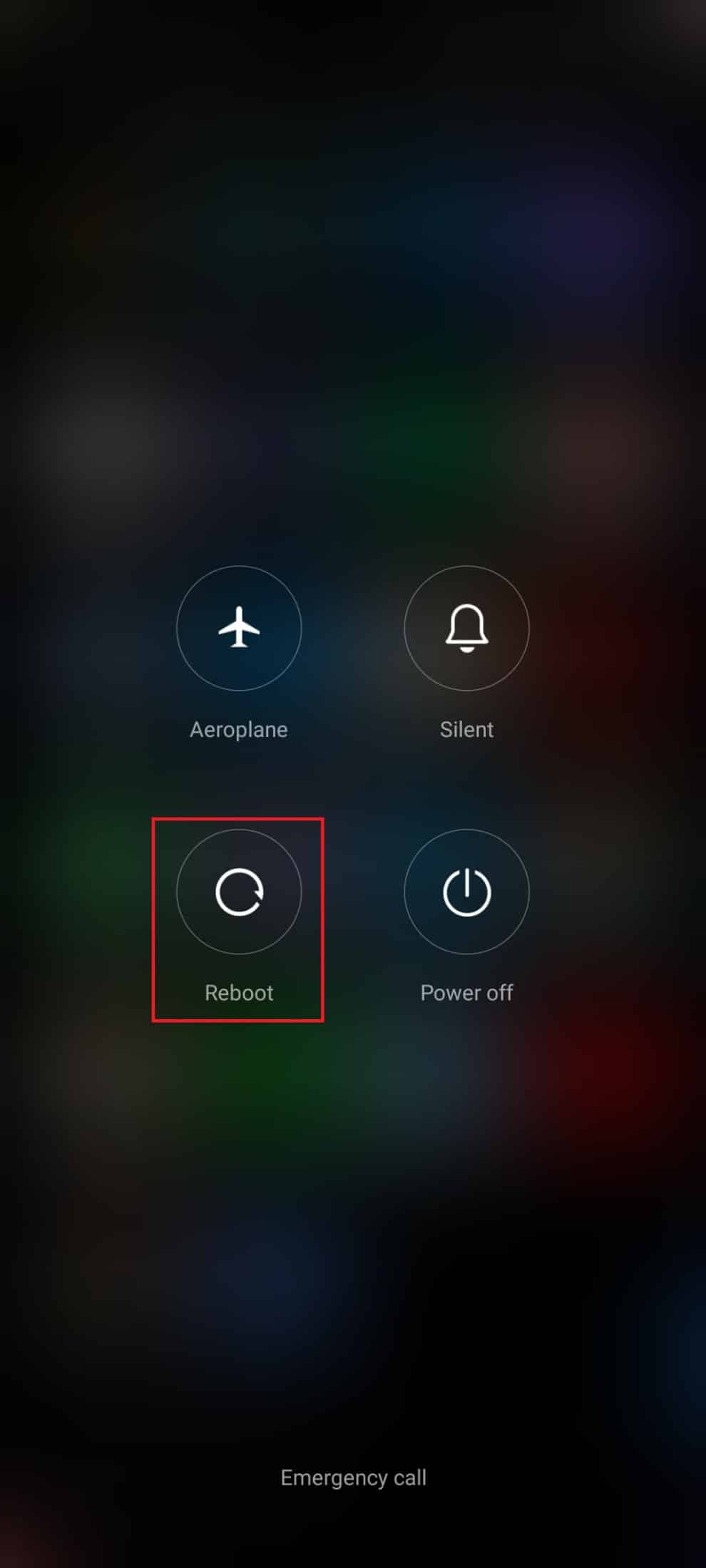
بمجرد إعادة تشغيل Android ، تحقق مما إذا كنت قادرًا على الوصول إلى إعدادات البريد الصوتي على جهازك دون أي مشاكل.
2. استكشاف أخطاء اتصال الشبكة وإصلاحها
إذا لم يكن لديك اتصال ثابت بالإنترنت ، فسوف ينتهي بك الأمر مع العديد من المشكلات مثل توقف البريد الصوتي لهاتف Samsung عن العمل اليوم. بالإضافة إلى التأخيرات في خدمة المراسلة ، يمكن حل التعارضات المماثلة الأخرى من خلال التأكد من أنك قمت بتشغيل اتصال البيانات الخاص بك كما هو موضح أدناه.
1. اضغط على أيقونة الإعدادات على الشاشة الرئيسية.
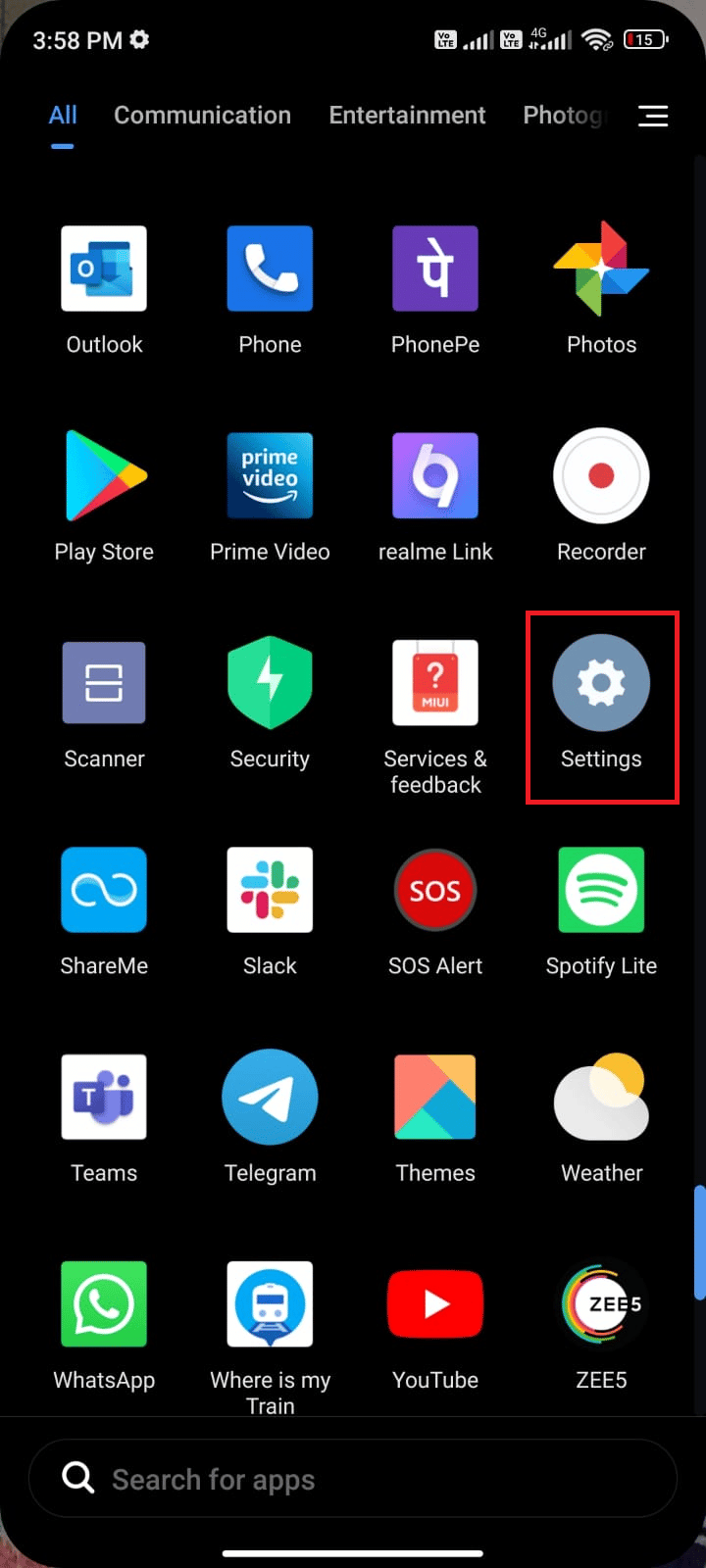
2. الآن ، انقر فوق خيار بطاقات SIM وشبكات الجوال كما هو موضح.
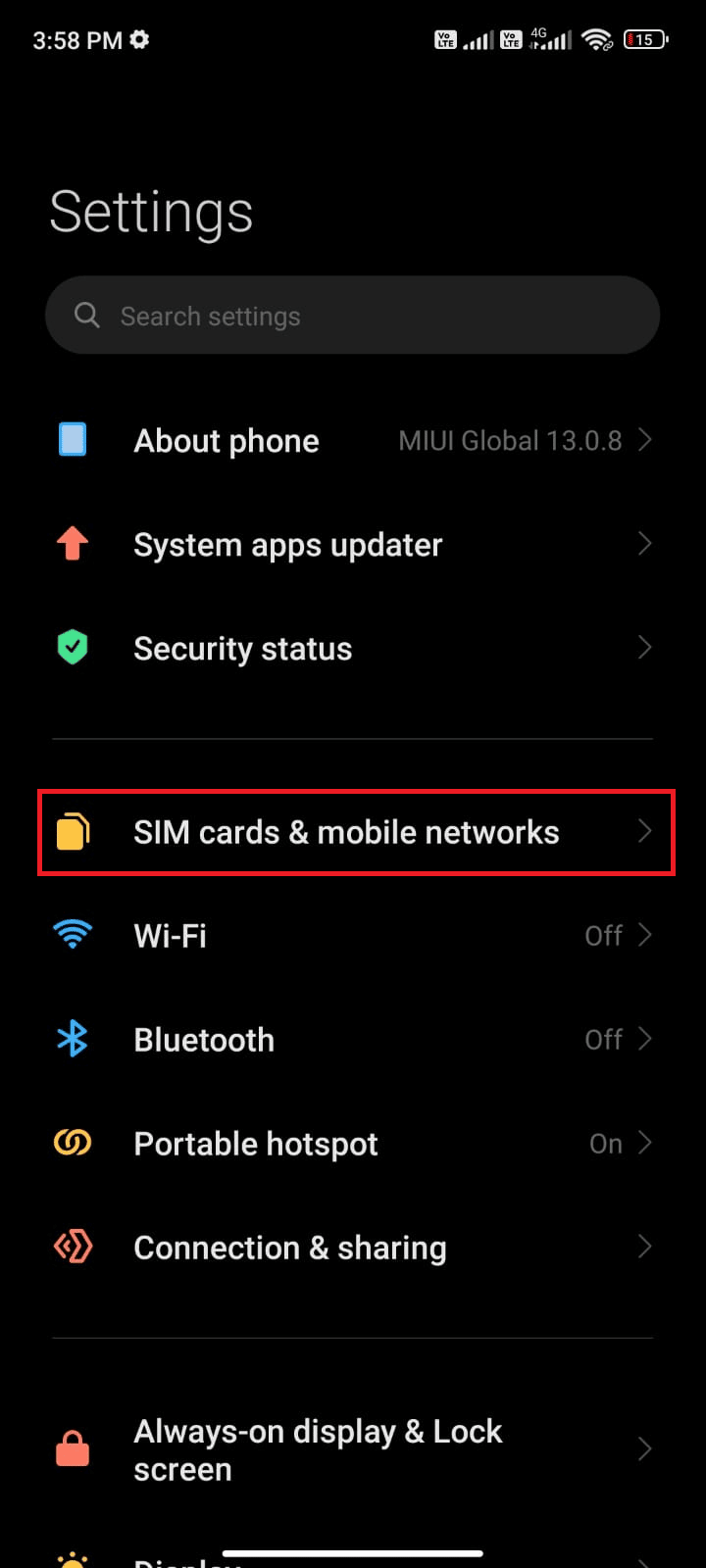
3. ثم قم بتبديل خيار بيانات الجوال .
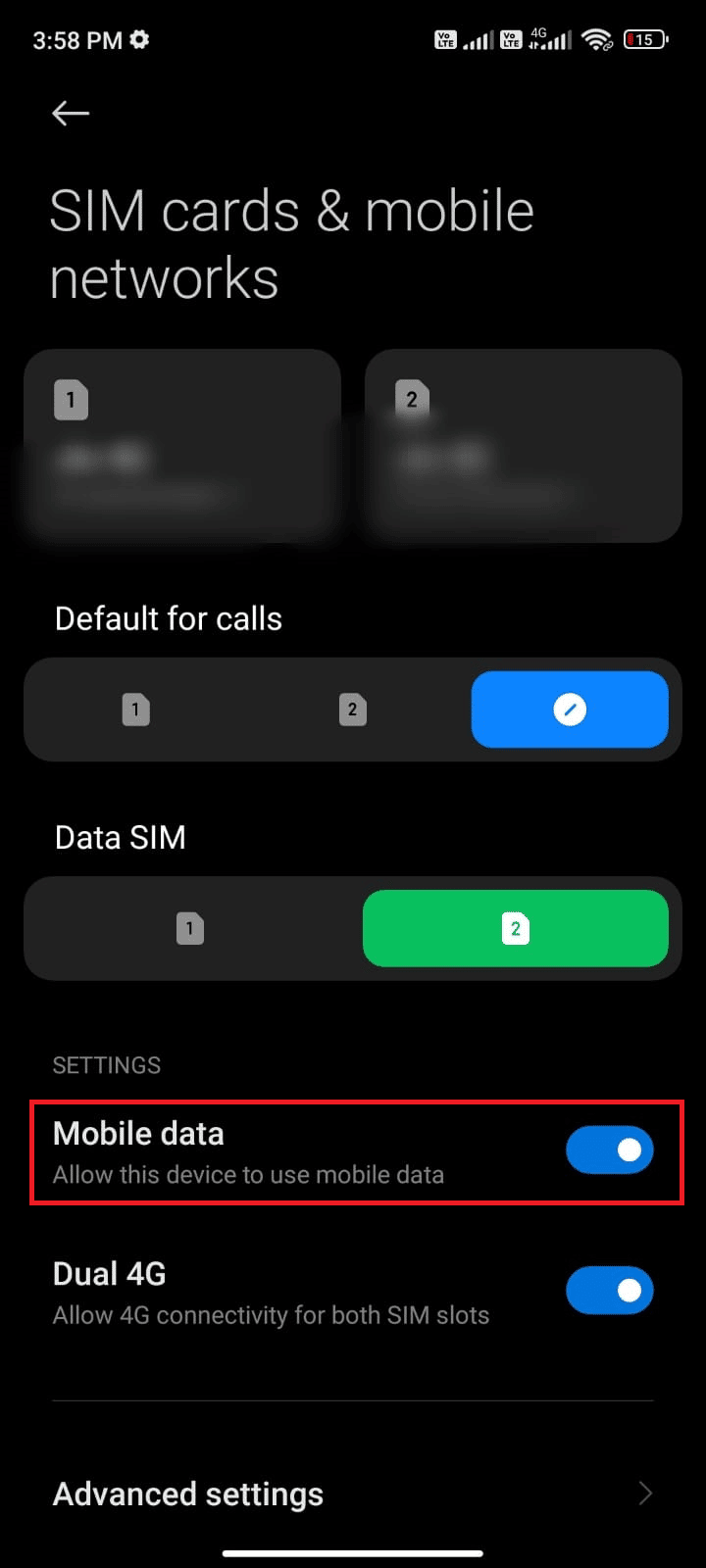
4. إذا كنت تريد استخدام شبكة تجوال عندما تكون خارج موقعك الجغرافي ، فانقر فوق إعدادات متقدمة كما هو موضح.
ملاحظة: قد تكلفك خدمة تجوال البيانات الدولية تكلفة إضافية.
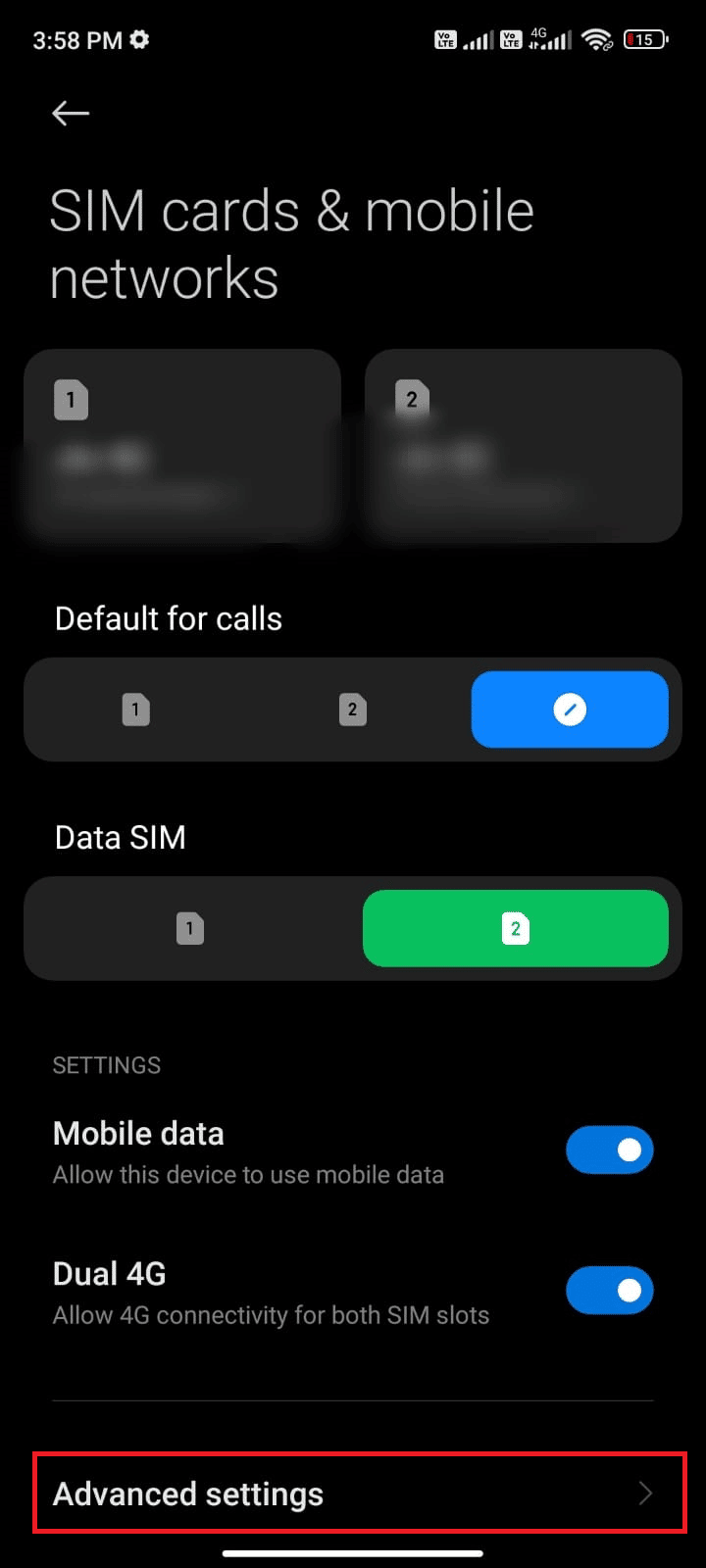
5. الآن ، انقر فوق التجوال الدولي وحدد دائمًا كما هو موضح.
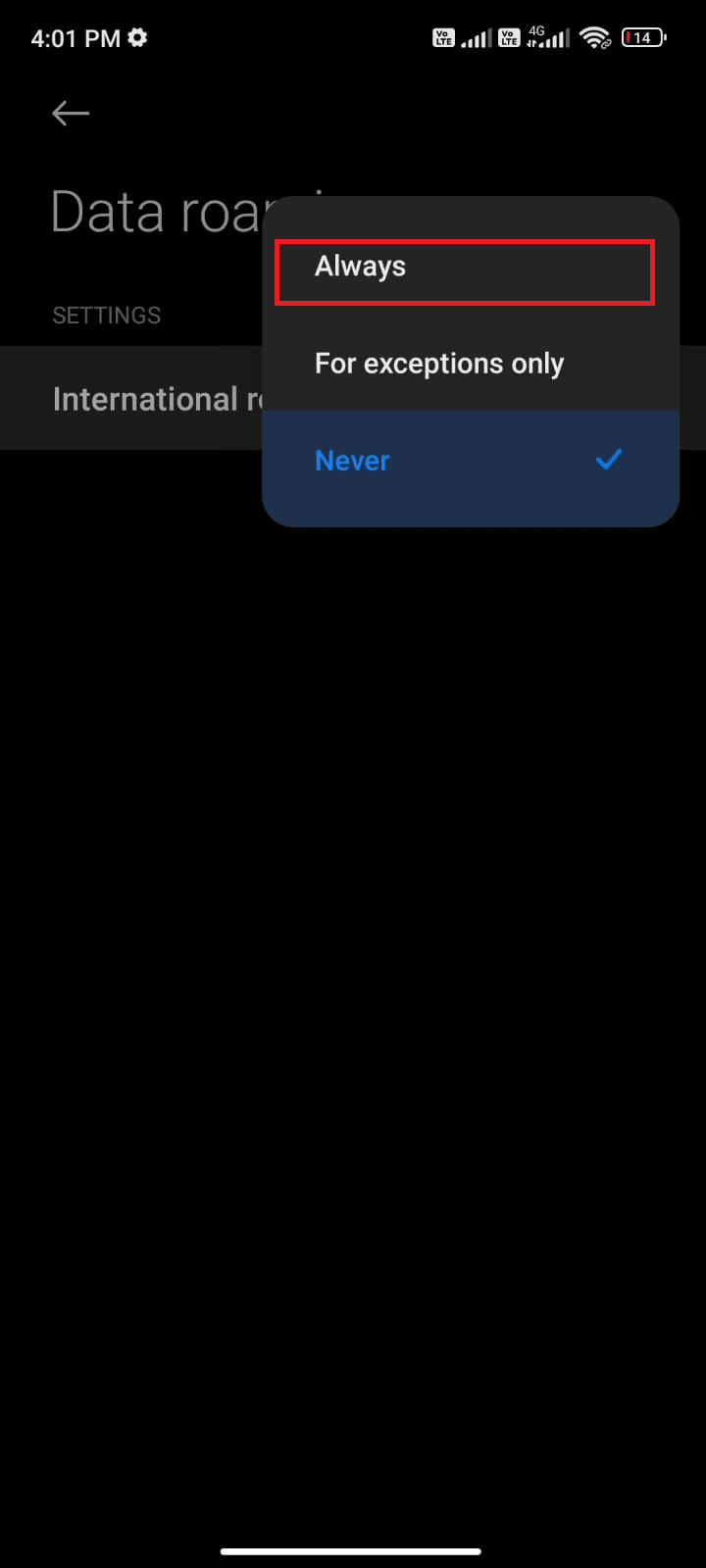
6. الآن ، اضغط على تجوال البيانات .
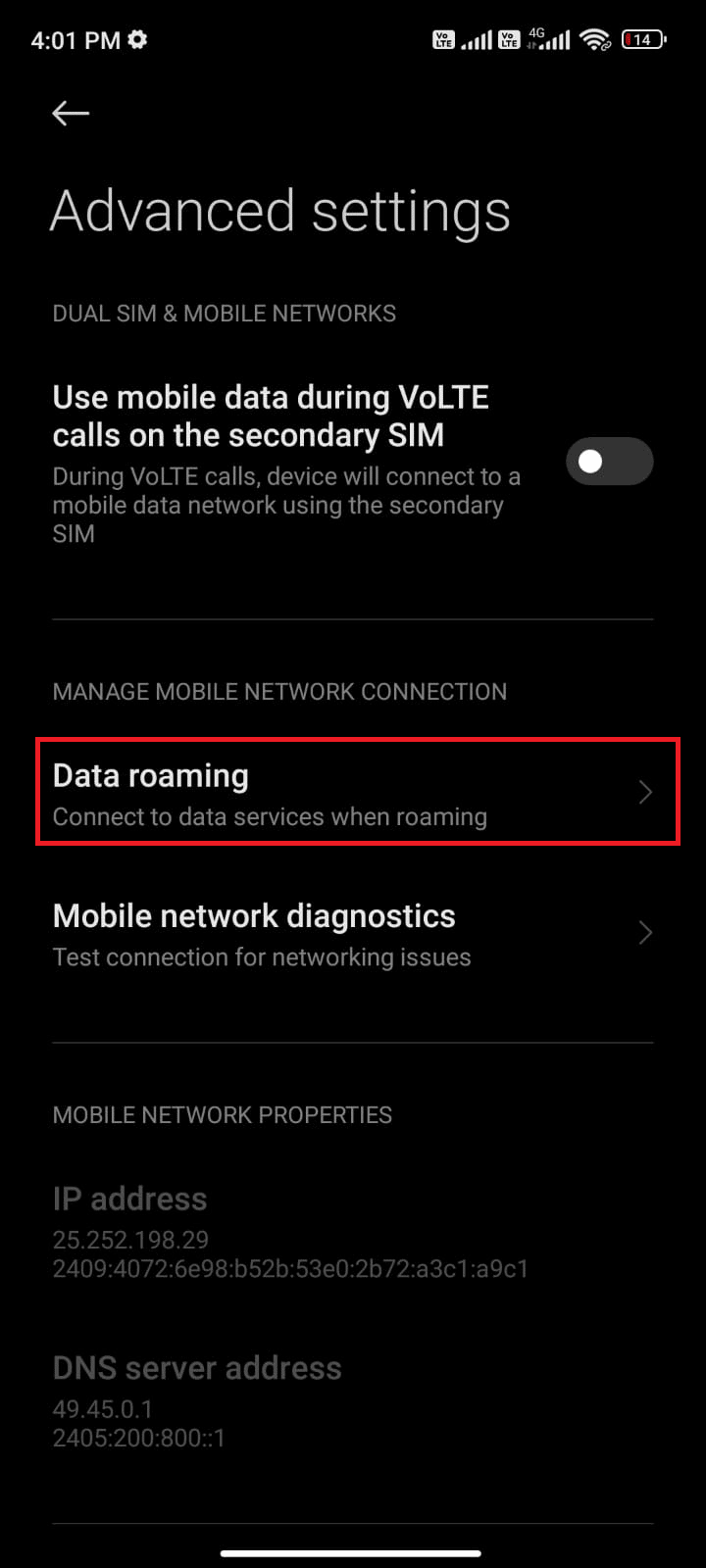
7. بعد ذلك ، انقر فوق تشغيل إذا طُلب منك ذلك.
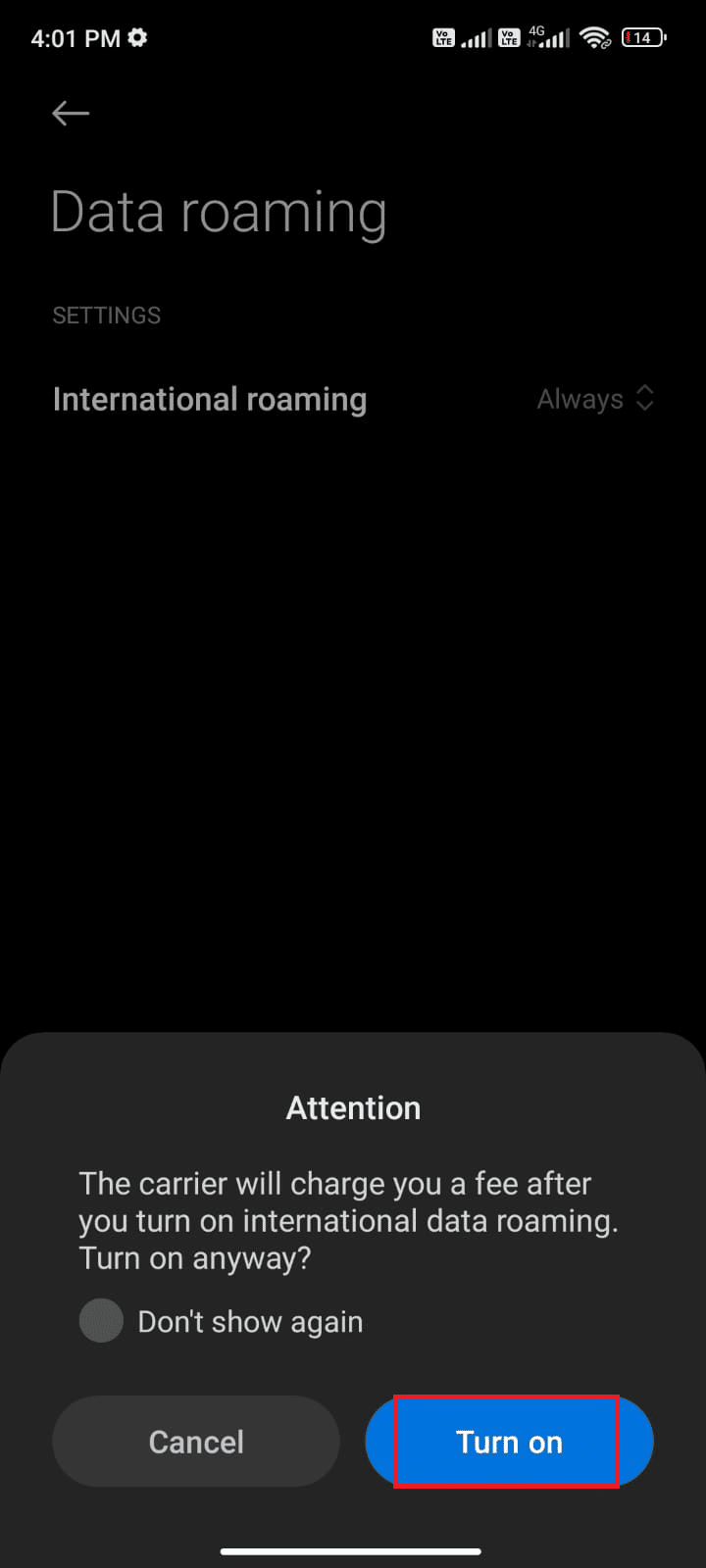
الآن ، تحقق مما إذا كنت قادرًا على إصلاح البريد الصوتي الذي لا يعمل على مشكلة Samsung 5.
اقرأ أيضًا: إصلاح مكالمة هاتف Android يذهب مباشرة إلى البريد الصوتي
3. قم بتشغيل فحص البرامج الضارة
إذا كانت هناك أي ملفات أو أخطاء ضارة في جهازك ، فستواجه مشكلة في البريد الصوتي في Samsung galaxy 5. تأكد من أنك قمت مؤخرًا بتثبيت أي ملفات APK أو تنزيل أي تطبيقات جديدة. إذا كانت الإجابة بنعم ، فقم بإلغاء تثبيت التطبيقات وتحقق مما إذا كنت قد أصلحت المشكلة. يمكنك أيضًا محاولة تثبيت أحد تطبيقات مكافحة الفيروسات وتشغيل فحص للبرامج الضارة للتأكد من أن جهازك آمن أم لا.
اقرأ دليلنا 10 أفضل برامج مكافحة الفيروسات المجانية لنظام Android للحصول على فكرة حول التطبيق الذي يجب اختياره وكيفية استخدامه. فيما يلي بعض الإرشادات لإجراء فحص للبرامج الضارة على نظام Android باستخدام تطبيق تابع لجهة خارجية.
1. افتح متجر Play على هاتف Android.
2. الآن ، ابحث عن أي برنامج مضاد فيروسات كما هو موضح.
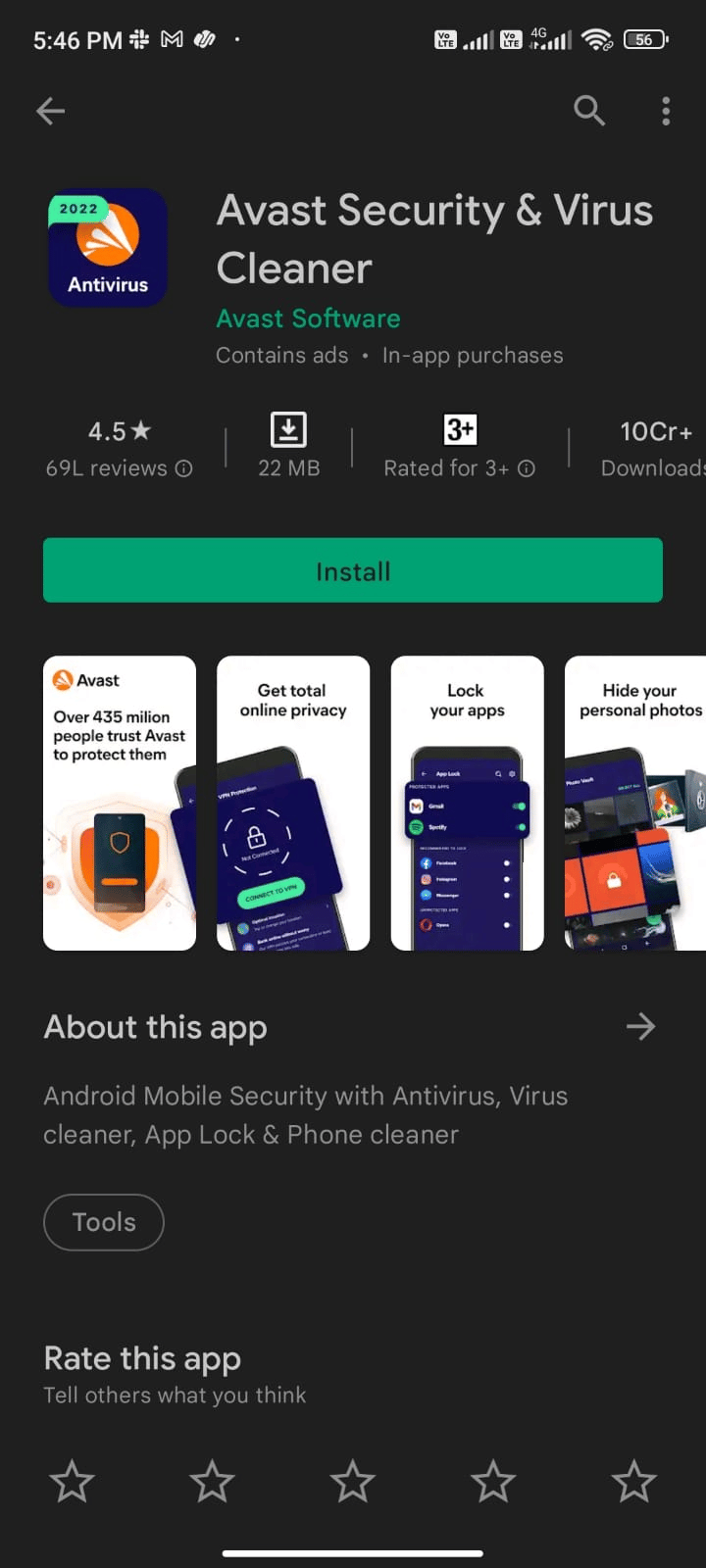
3. ثم اضغط على زر التثبيت .
4. انتظر حتى يكتمل التثبيت وانقر فوق فتح لبدء تشغيل التطبيق.
ملاحظة: قد تختلف خطوات فحص جهاز Android الخاص بك حسب البرنامج الذي تستخدمه. هنا ، يتم أخذ Avast Antivirus كمثال. اتبع الخطوات وفقًا لبرنامجك.
5. اتبع الإرشادات التي تظهر على الشاشة داخل التطبيق واختر إما الحماية المتقدمة (يحتاج إلى اشتراك) أو الحماية الأساسية (مجانًا).
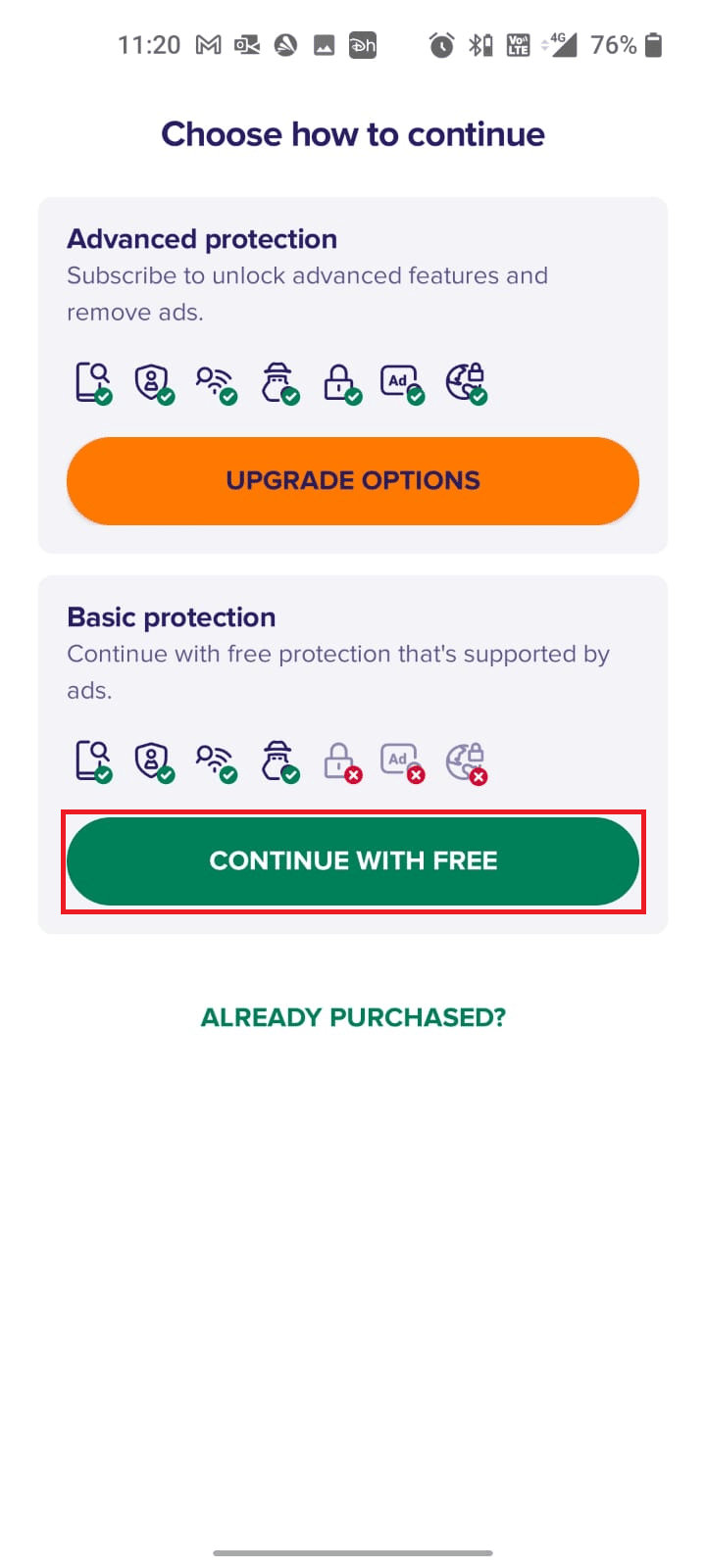
6. ثم انقر فوق بدء المسح الضوئي .
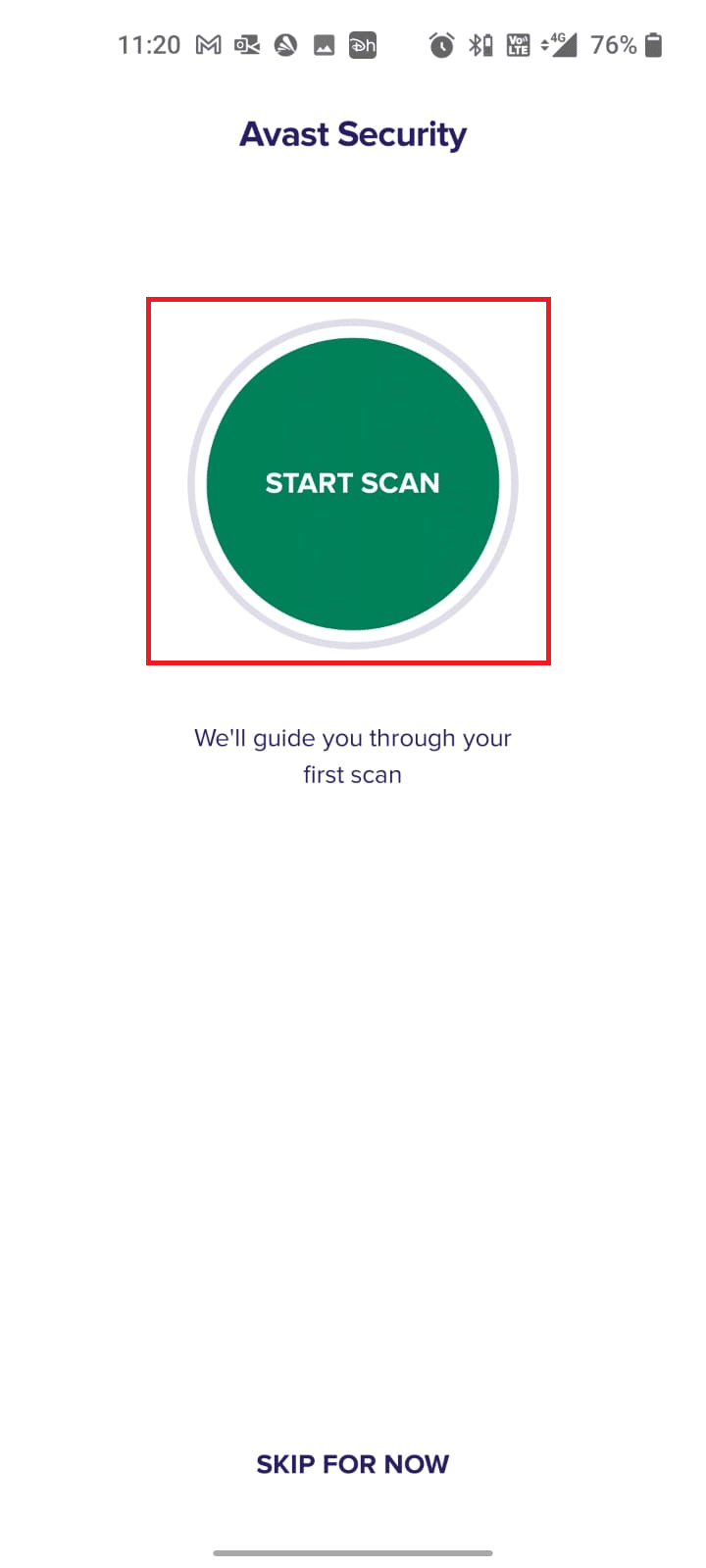
7. في الموجه التالي ، اسمح أو لا تسمح بمطالبة الإذن بفحص ملفاتك داخل الجهاز.
ملاحظة: في هذا التطبيق ، إذا رفضت هذا الوصول ، فسيتم فحص تطبيقاتك وإعداداتك فقط وليس ملفاتك التالفة.
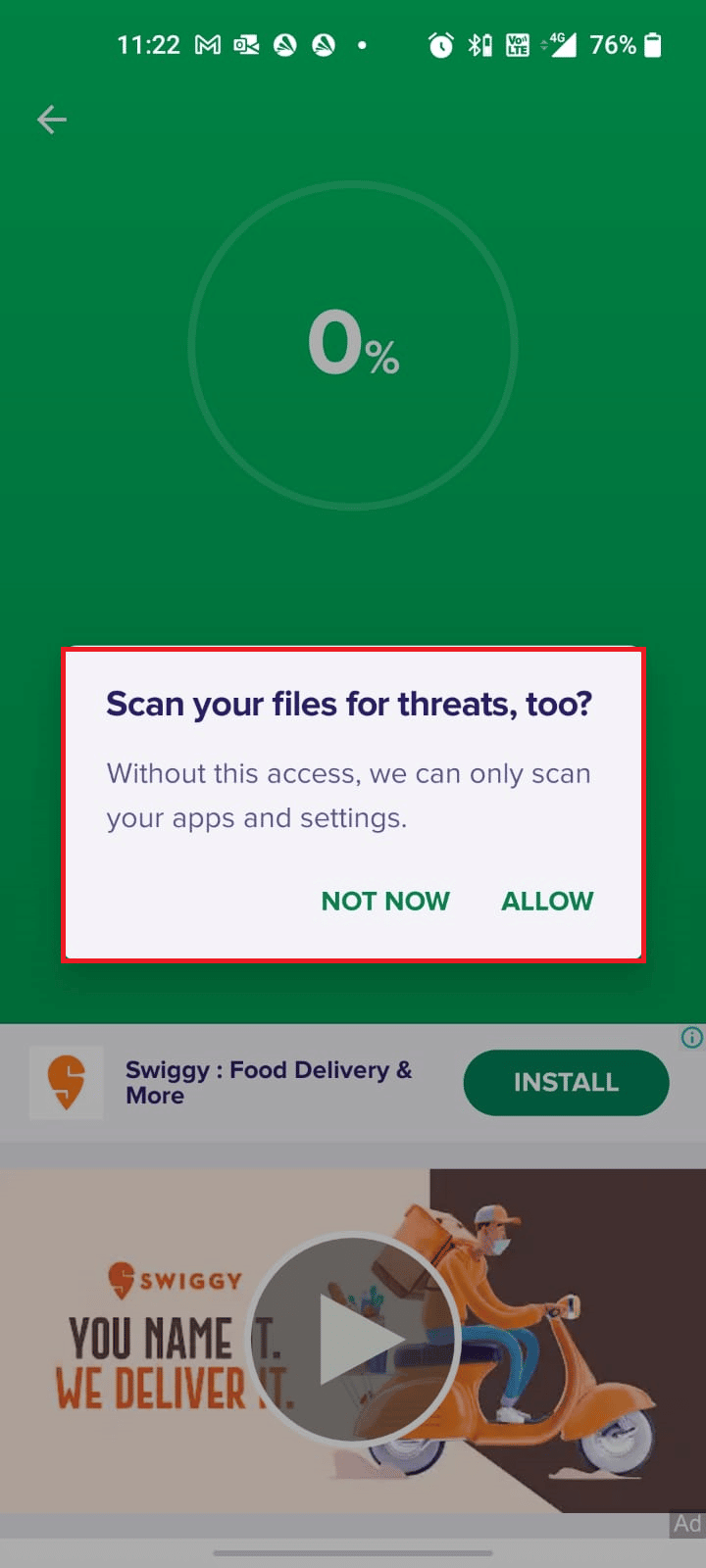
8. انتظر حتى يقوم التطبيق بفحص جهازك بالكامل وبمجرد الانتهاء ، قم بحل المخاطر التي تم العثور عليها باتباع الإرشادات التي تظهر على الشاشة.
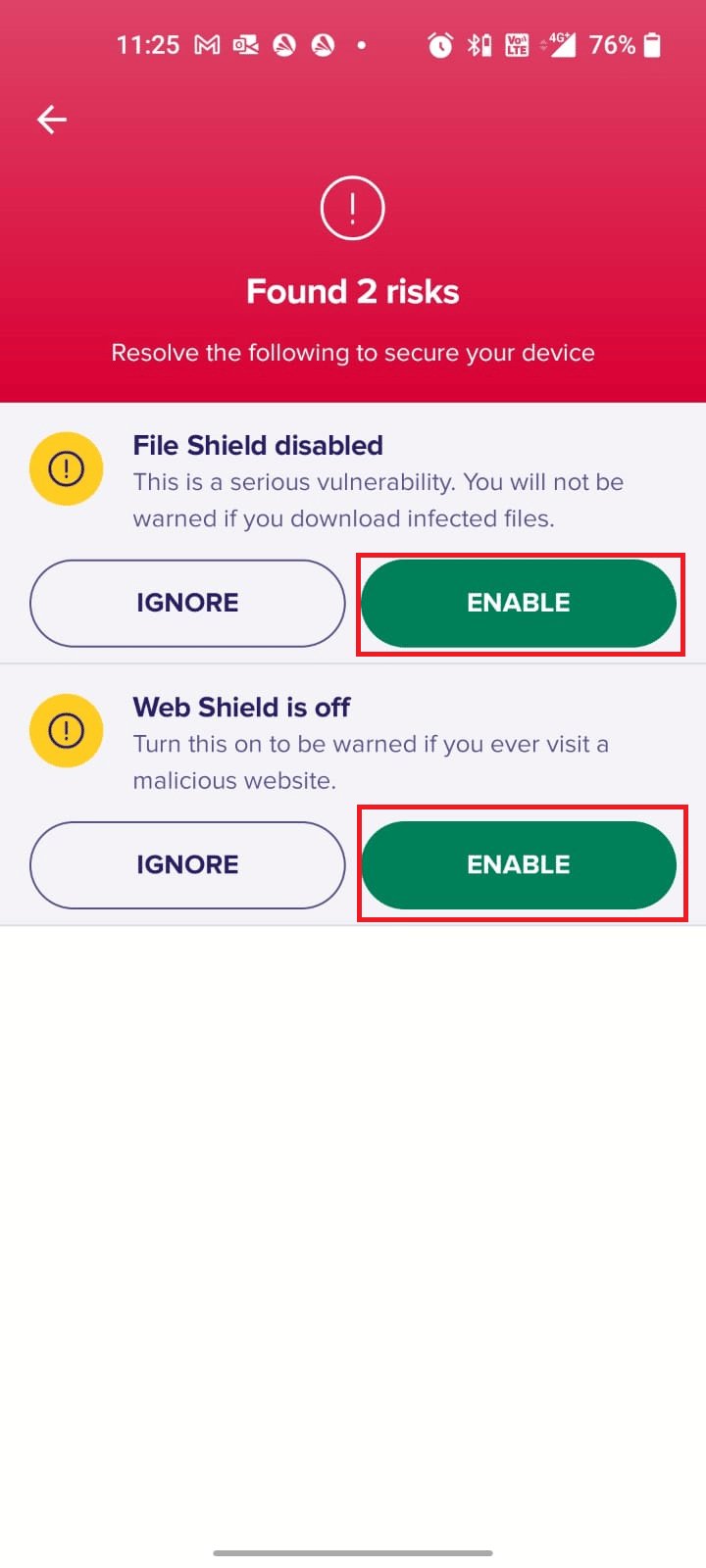
9. سيؤدي هذا إلى إزالة الملفات الفاسدة أو التهديدات من جهاز Android الخاص بك وبالتالي سيتم حل المشكلة التي تمت مناقشتها الآن.
اقرأ أيضًا: إزالة فيروسات Android بدون إعادة ضبط المصنع
4. مساحة أندرويد مجانية
عندما لا يكون لديك مساحة كافية على جهاز Android ، فستواجه سبب عدم عمل البريد الصوتي المرئي. عندما تكون الذاكرة منخفضة جدًا ، لا يمكنك فتح تطبيقات البريد الصوتي. اتبع التعليمات الواردة في كيفية تحرير مساحة التخزين الداخلية على هاتف Android لتحرير مساحة على Android.
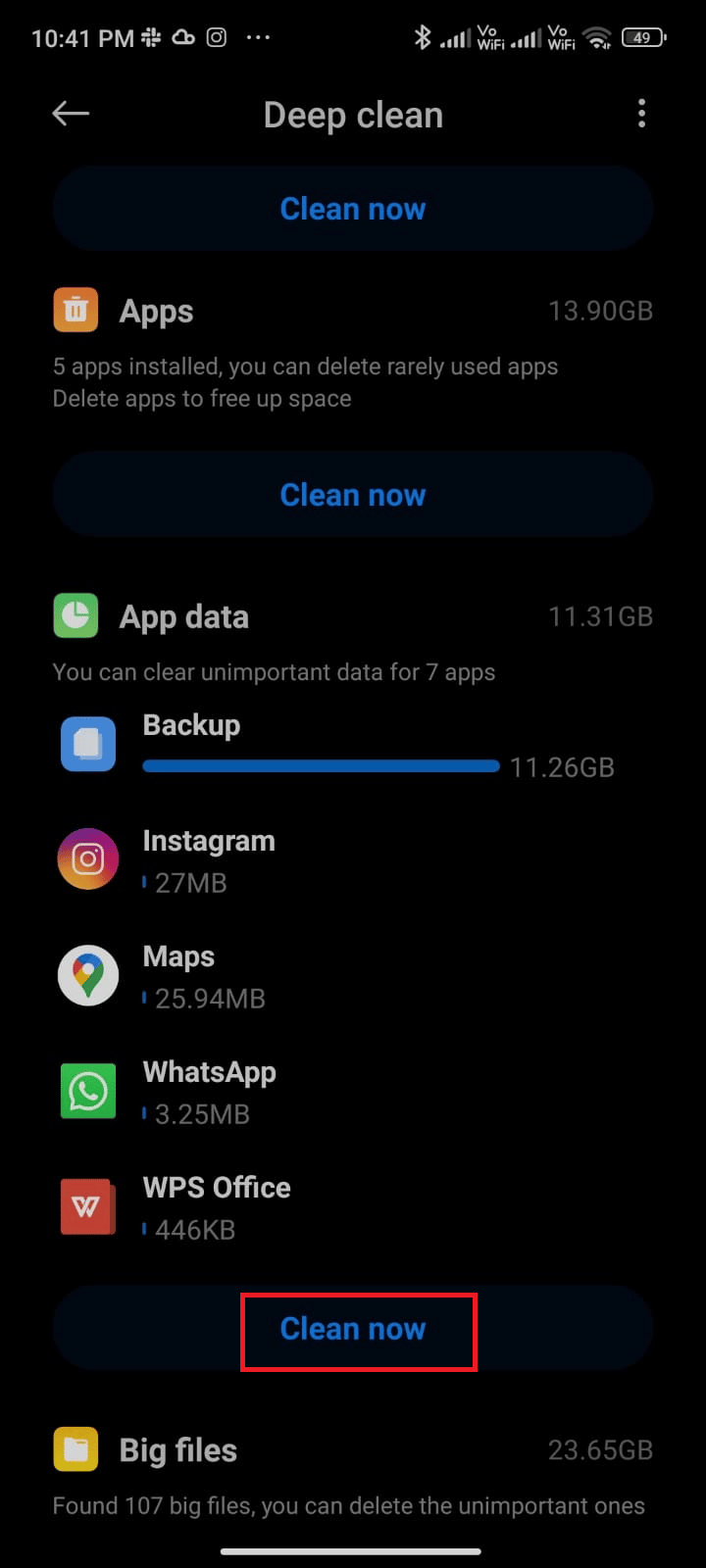
5. تحديث نظام التشغيل Android
بصرف النظر عن إخلاء مساحة Android ، يجب عليك التحقق مما إذا كنت تستخدم Android في نسخته المحدثة. إذا كنت تستخدم إصدارًا أقدم من هاتفك المحمول ، فيجب عليك التحقق مما إذا كان هناك تحديث متاح واتباع التعليمات التي تظهر على الشاشة لتحديثه.
اتبع الخطوات الواردة في دليلنا ونفذها لترقية نظام التشغيل Android الخاص بك كما هو موضح في دليلنا 3 طرق للتحقق من وجود تحديثات على هاتف Android الخاص بك لإصلاح مشكلة البريد الصوتي لهاتف Samsung توقفت عن العمل.
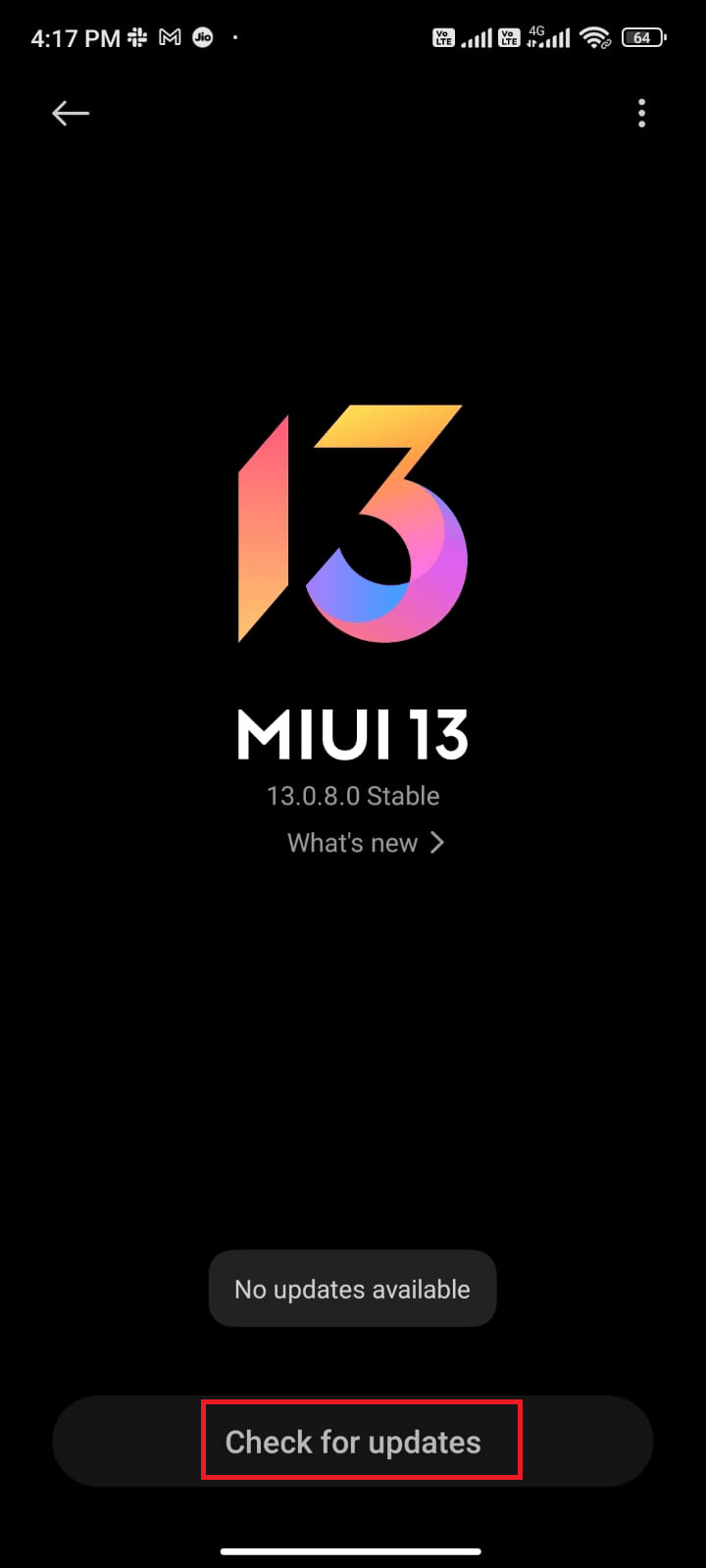
الطريقة الأولى: تمكين بيانات الخلفية
على الرغم من تشغيل بيانات الجوال ، يجب عليك تشغيل استخدام بيانات الخلفية للتأكد من أن هاتفك يستخدم اتصال الإنترنت حتى في وضع توفير البيانات. اتبع التعليمات لإصلاح مشكلة البريد الصوتي في Samsung galaxy 5.
1. انتقل إلى تطبيق الإعدادات .

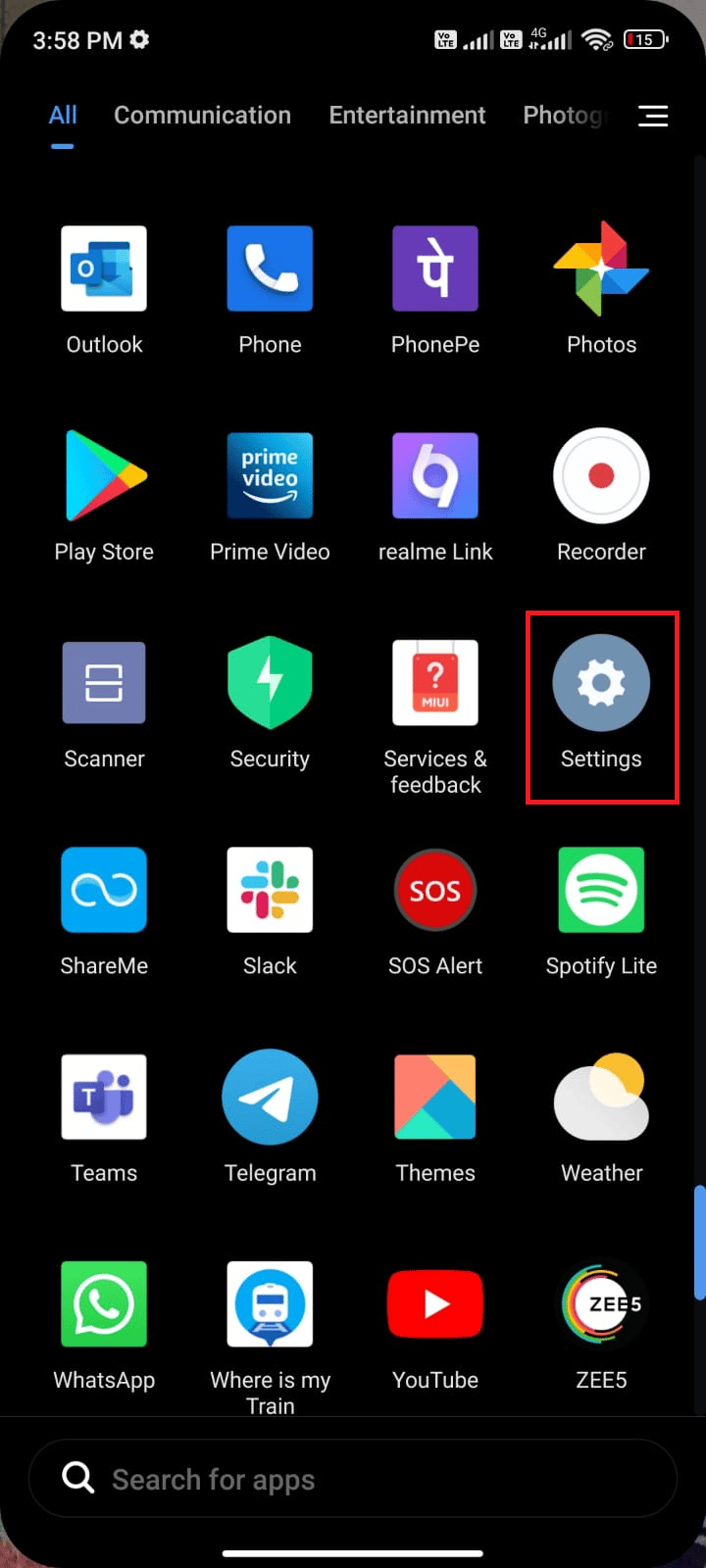
2. ثم اضغط على التطبيقات .
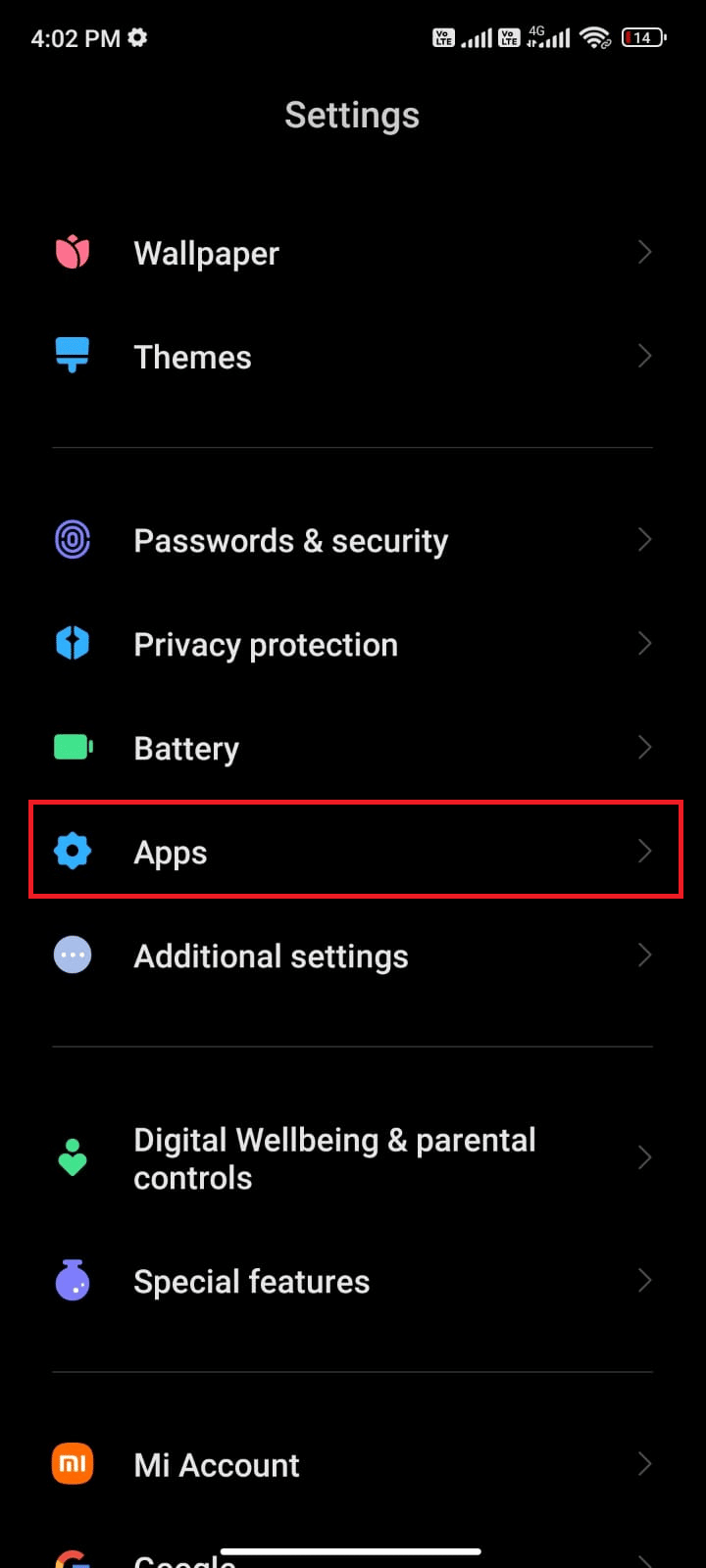
3. ثم انقر فوق " إدارة التطبيقات " متبوعًا بتطبيق البريد الصوتي .
4. ثم اضغط على استخدام البيانات المقيدة .
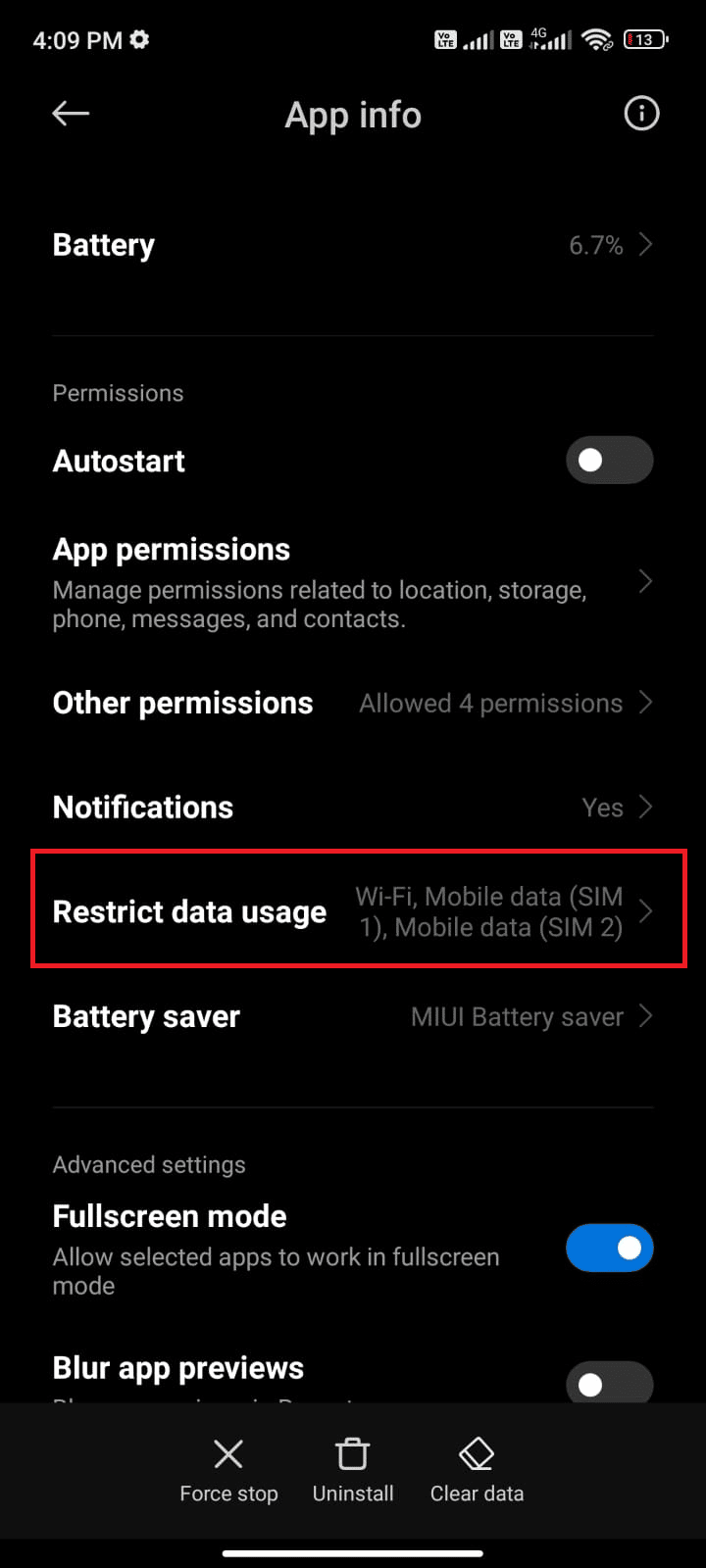
5. الآن ، حدد كلاً من Wi-Fi وبيانات الجوال (SIM 1) وبيانات الجوال (SIM 2) إن أمكن.
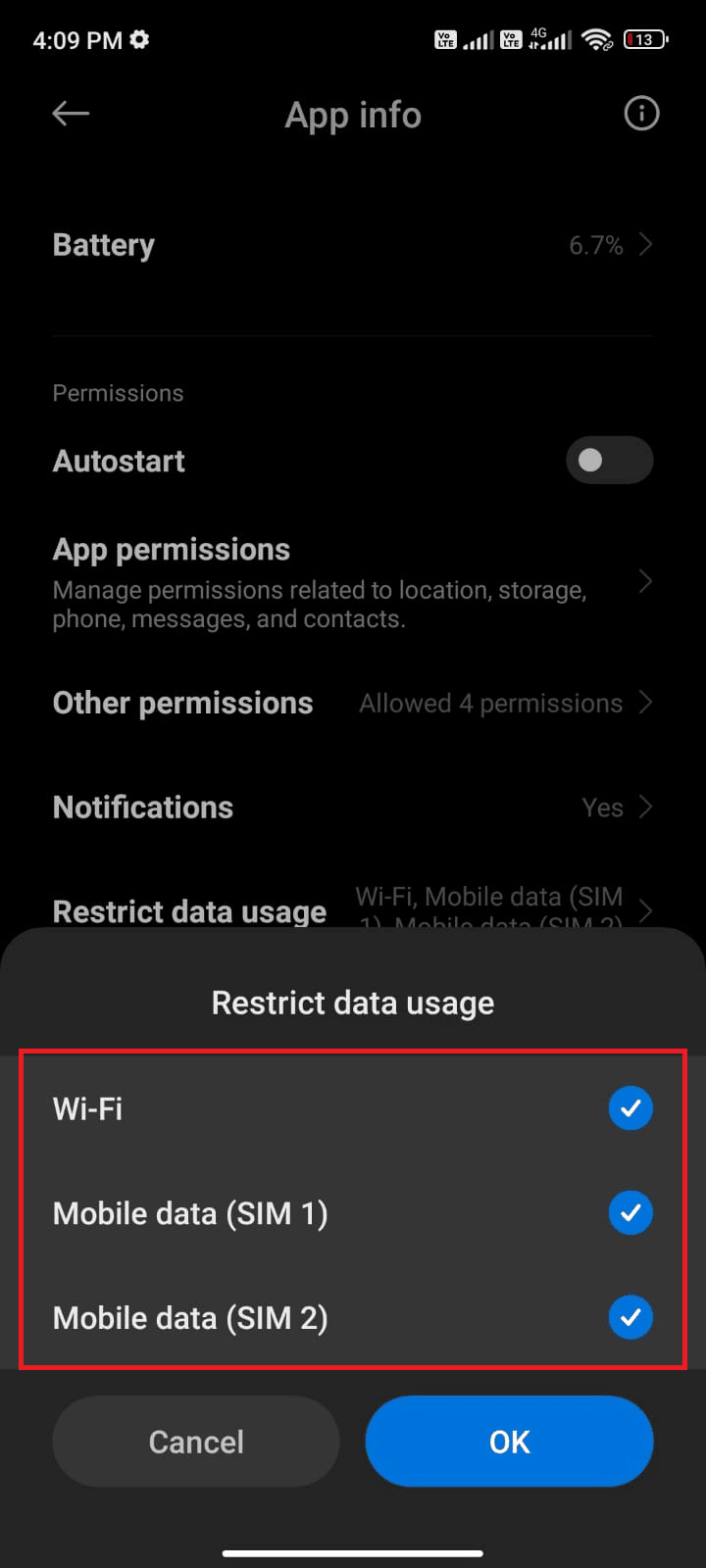
6. أخيرًا ، انقر فوق " موافق ".
اقرأ أيضًا: كيفية إصلاح البريد الصوتي الذي لا يعمل على Android
الطريقة 2: تعديل إعدادات البريد الصوتي
يعد التأكد من صحة إعدادات البريد الصوتي هو اختراق بسيط آخر لإصلاح المشكلة التي تمت مناقشتها. فيما يلي بعض الإرشادات لإعادة تمكين إعدادات البريد الصوتي.
1. افتح تطبيق الهاتف واضغط على أيقونة ثلاثية النقاط في الزاوية اليمنى العليا من الشاشة.
2. ثم اضغط على خيار الإعدادات .
3. الآن ، ضمن إعدادات عامة ، انقر فوق البريد الصوتي .
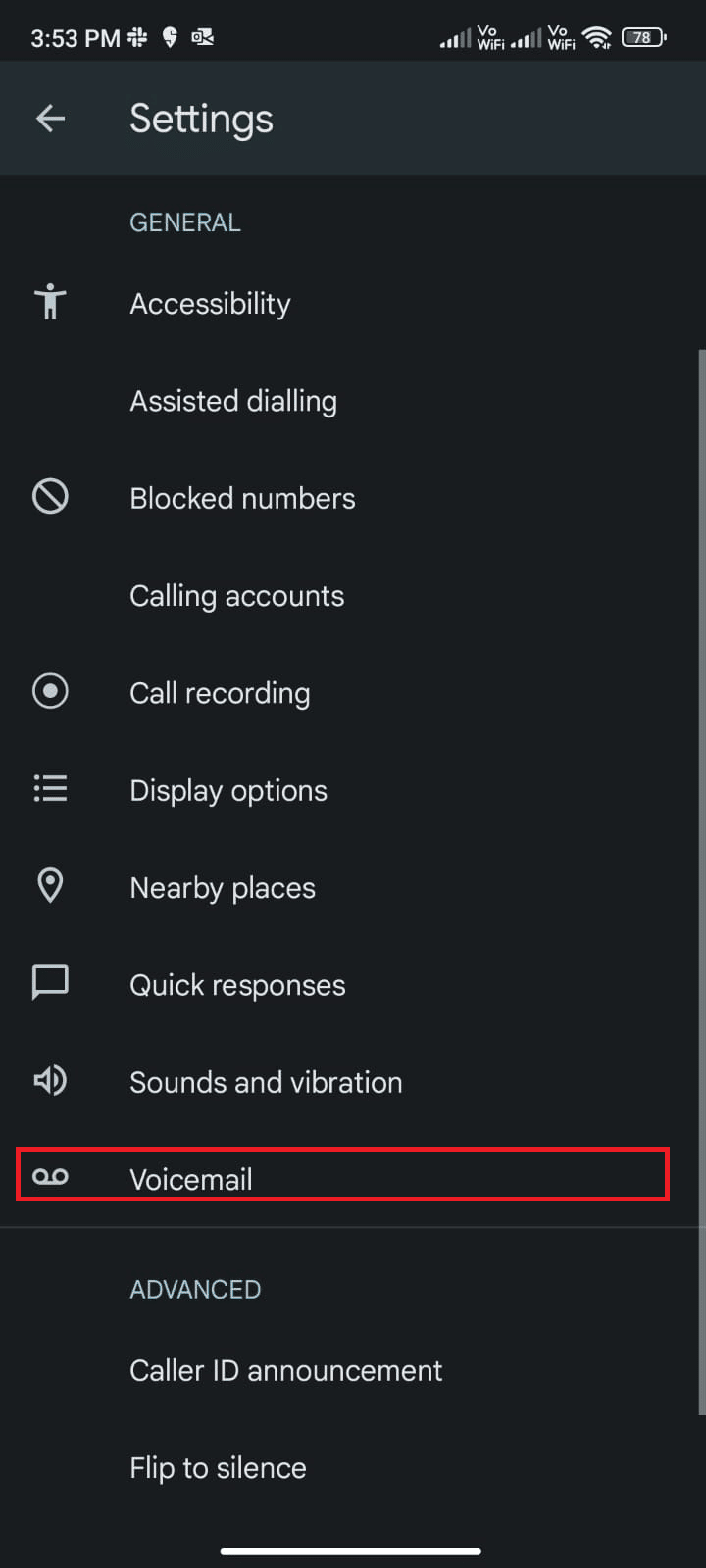
4. بعد ذلك ، انقر فوق رقم SIM الذي تحتاجه لإعادة تمكين إعدادات البريد الصوتي.
5. ثم اضغط على الإخطارات .
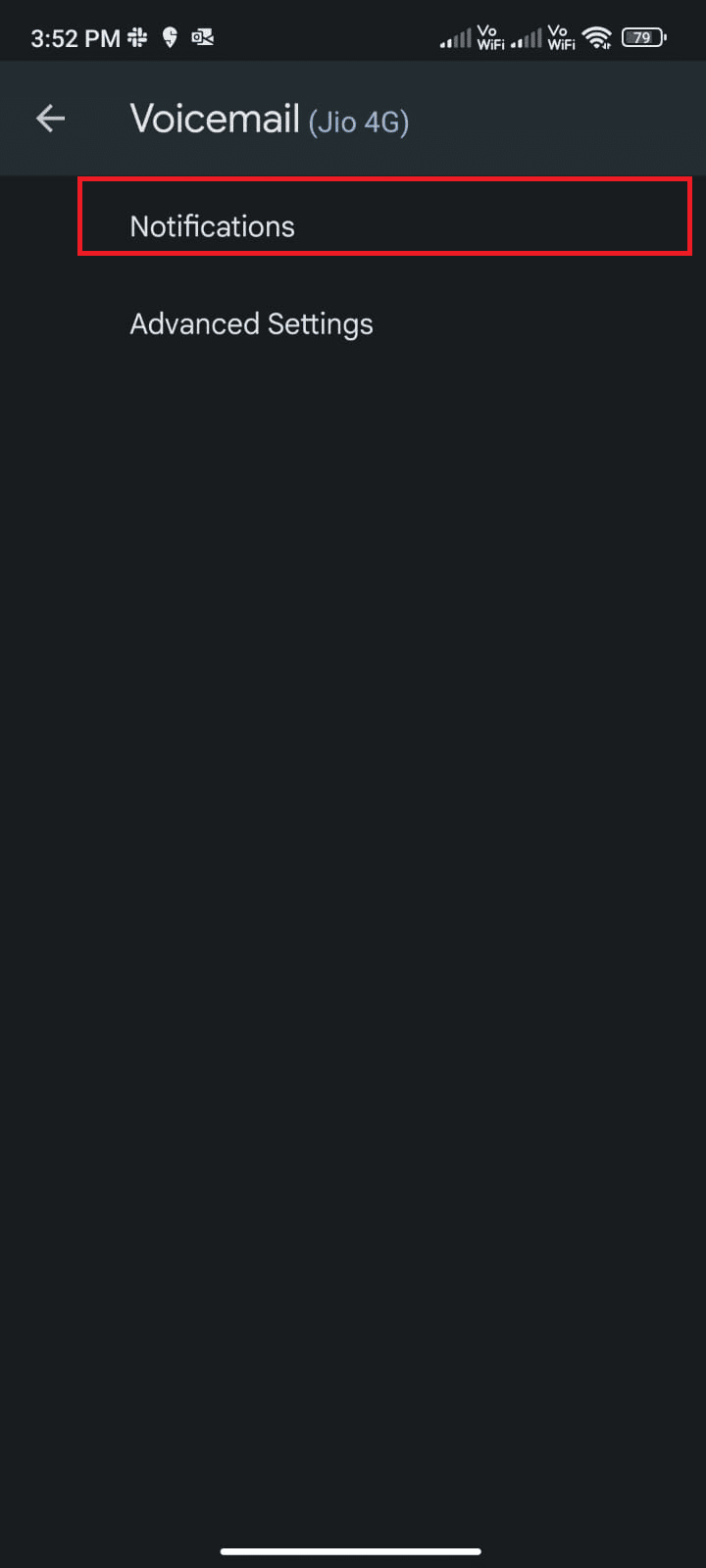
6. أخيرًا ، تحقق من تشغيل خيار إظهار الإشعارات .
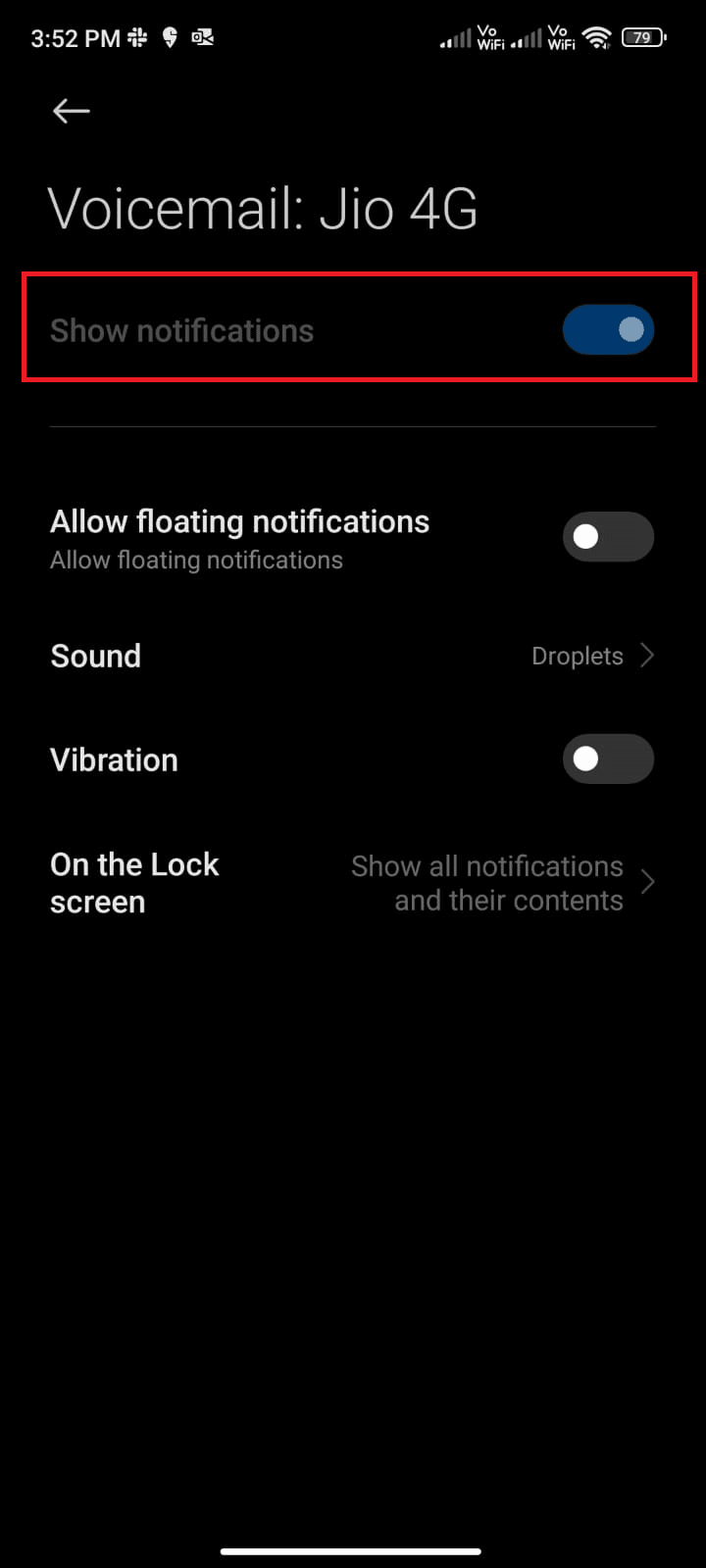
تحقق مما إذا كنت قد أصلحت استفسارك حول سبب عدم عمل البريد الصوتي المرئي.
الطريقة الثالثة: محو بيانات وذاكرة التخزين المؤقت لتطبيق البريد الصوتي
عندما تصادف أن تطبيق البريد الصوتي توقف عن العمل ، يجب عليك مسح ذاكرة التخزين المؤقت وبيانات التطبيق. على الرغم من أن ذاكرة التخزين المؤقت تحفظ المعلومات المستخدمة بشكل متكرر ، فإنها تتسبب على مدار أيام في حدوث بعض المشكلات التي لا يمكن إصلاحها إلا بمسحها. اتبع الخطوات المذكورة أدناه لإزالة ذاكرة التخزين المؤقت للبريد الصوتي.
1. انتقل إلى الشاشة الرئيسية وانقر على أيقونة الإعدادات .
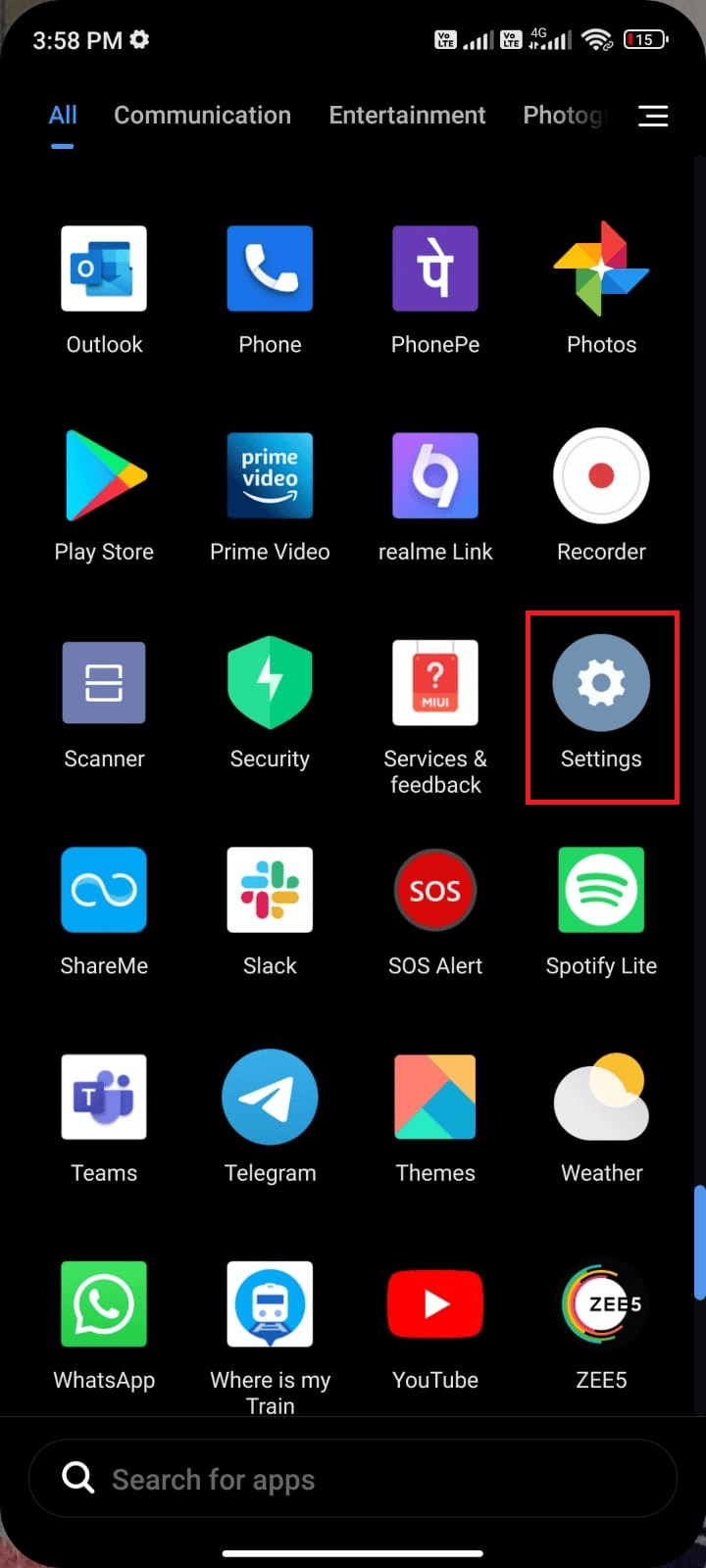
2. ثم اضغط على التطبيقات .
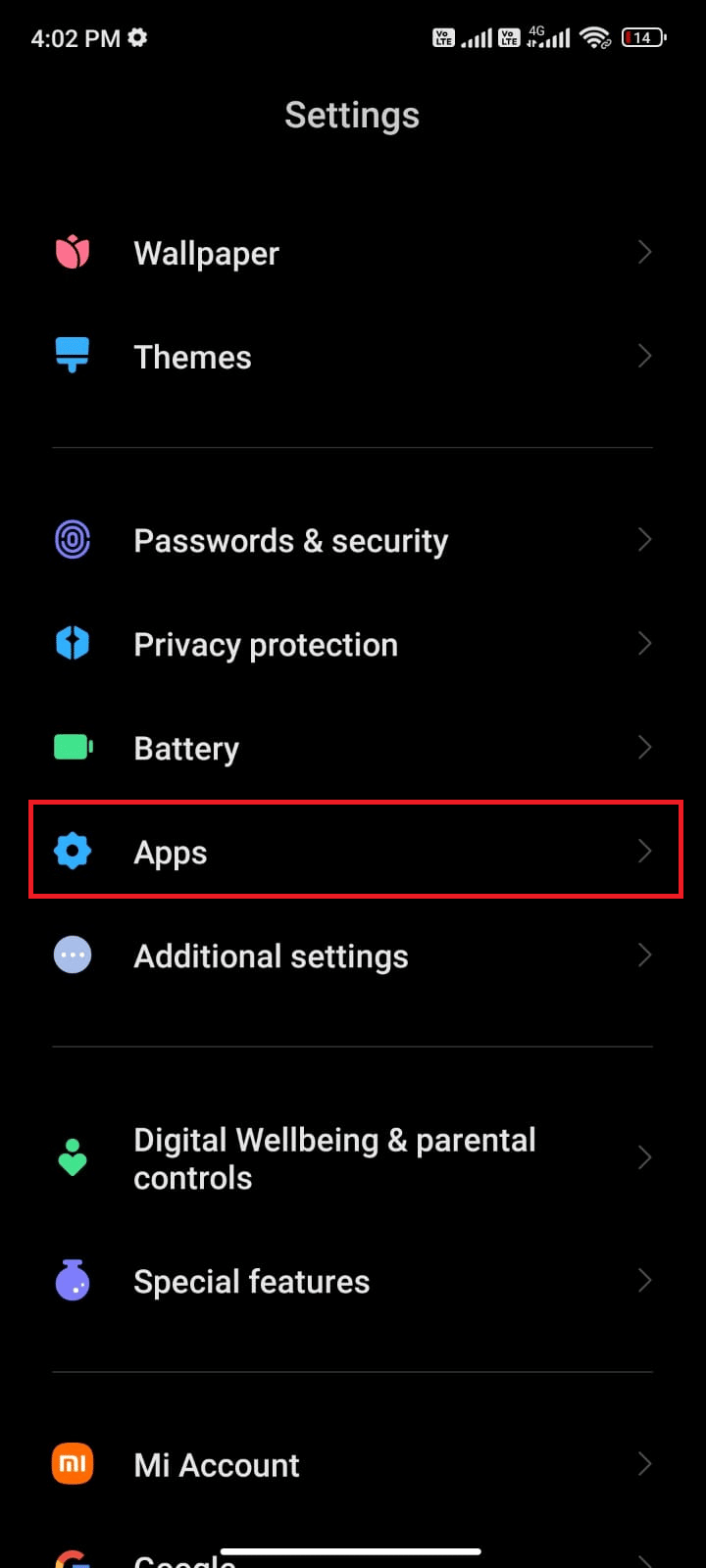
3. الآن ، انقر فوق إدارة التطبيقات > تطبيق البريد الصوتي .
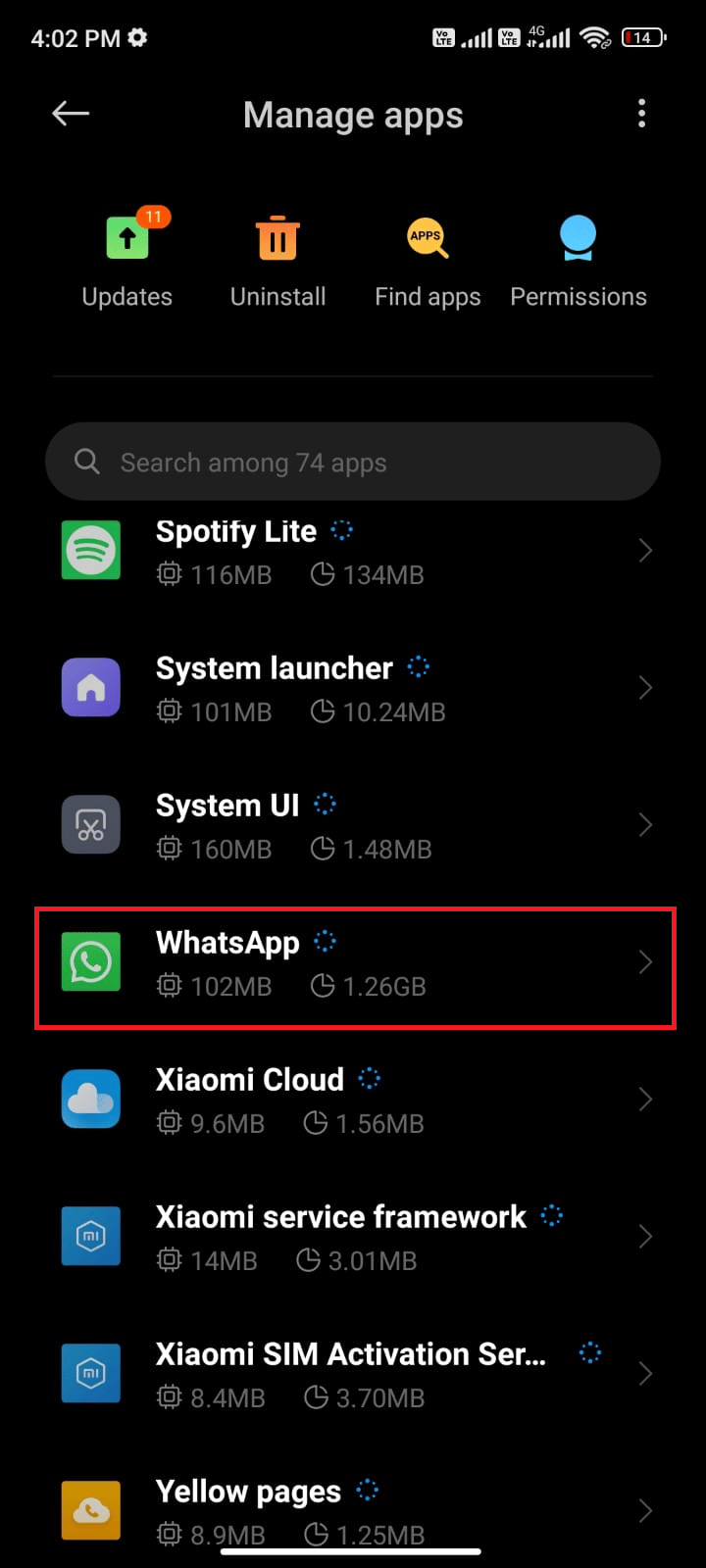
4. بعد ذلك ، اضغط على التخزين .
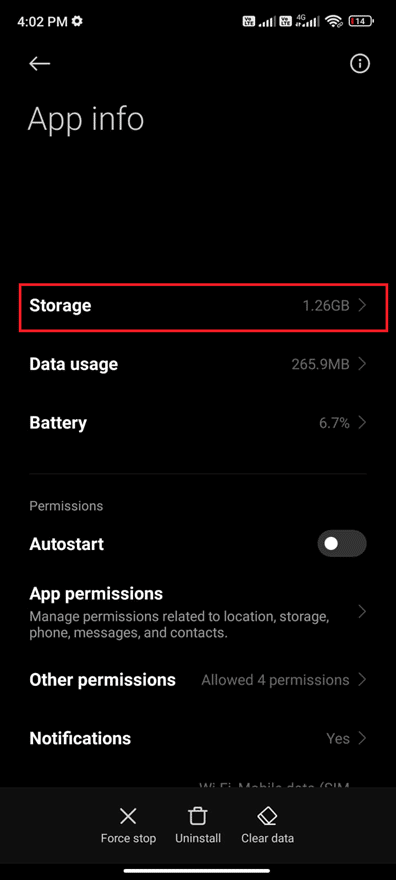
5. ثم انقر على مسح البيانات ثم امسح ذاكرة التخزين المؤقت كما هو موضح.
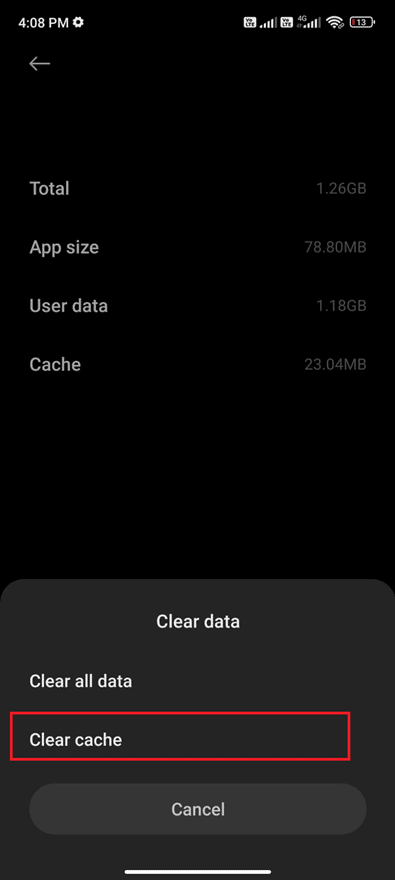
6. يرجى النقر على مسح جميع البيانات عندما تريد حذف جميع بيانات تطبيق البريد الصوتي.
أخيرًا ، تحقق مما إذا كان يمكنك إصلاح مشكلة البريد الصوتي في Samsung galaxy 5.
اقرأ أيضًا: كيفية الوصول إلى رسائل البريد الصوتي على هاتف Android
الطريقة الرابعة: تحديث تطبيق البريد الصوتي لشركة Carrier
يمكنك استخدام تطبيقات خدمة البريد الصوتي الصادرة عن شركة الاتصالات والمثبتة على جهازك. هذا صحيح تمامًا إذا كنت تستخدم الجيل التالي من خدمات البريد الصوتي المرئي. إذا لم يتم تحديث تطبيقات البريد الصوتي الصادرة عن شركة الاتصالات ، فيجب عليك تحديثها إلى أحدث إصدار. ستعمل هذه التحديثات على إصلاح الأخطاء وتحديث الميزات الجديدة التي تحل المشكلات الشائعة.
أبلغ الكثير من المستخدمين أن تحديث تطبيق البريد الصوتي سيساعدك في إصلاح مشكلة البريد الصوتي في Samsung galaxy 5. اتبع التعليمات المذكورة أدناه لتحديثه.
1. انتقل إلى الشاشة الرئيسية واضغط على متجر Play .
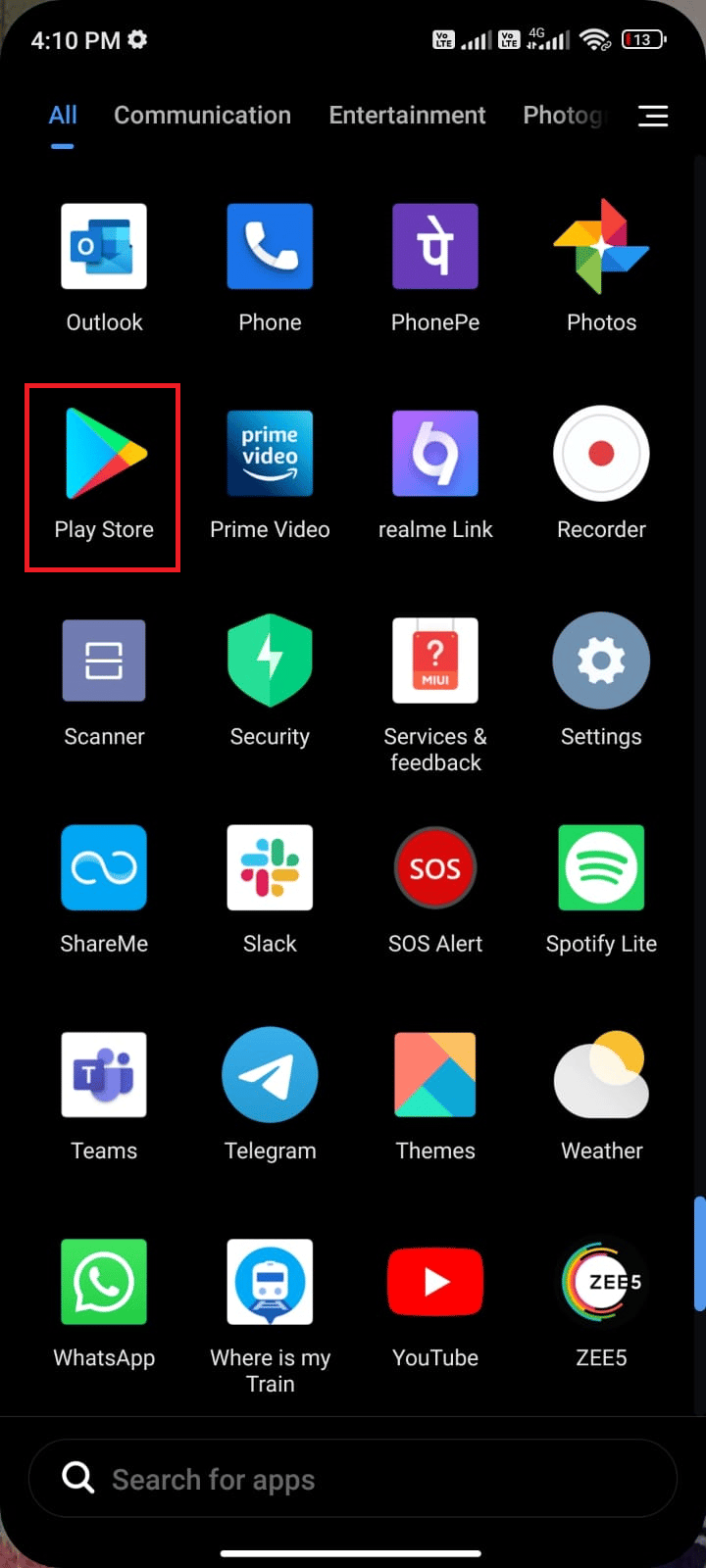
2. الآن ، ابحث عن تطبيق البريد الصوتي (يختلف من شبكة الناقل إلى شبكة الناقل) في حقل البحث.
3 أ. إذا رأيت تحديثًا متاحًا ، فانقر فوق خيار التحديث كما هو موضح.
3 ب. إذا رأيت أن التطبيق قد تم تحديثه بالفعل ، فانتقل إلى طرق استكشاف الأخطاء وإصلاحها التالية.
4. انتظر حتى يتم تحديث التطبيق الخاص بك وتحقق مما إذا كان قد تم إصلاح مشكلة البريد الصوتي التي لا تعمل على Samsung Galaxy 5 الآن أم لا.
الطريقة الخامسة: طلب إعدادات بريد صوتي جديدة من شركة الاتصالات الخاصة بك
يمكنك استلام إعدادات البريد الصوتي على جهازك في رسالة SMS من مشغل شبكة الجوال. تدعم العديد من شركات الاتصالات هذه القدرة على طلب الإعدادات برسالة من هاتفك المحمول. في وقت لاحق ، يستجيب الناقل لرسالتك بالإعدادات الجديدة التي يمكن تنفيذها على جهازك.
كل ما عليك فعله هو طلب إعدادات بريد صوتي جديدة لمشغل شبكة الجوال لإعداد إعدادات بريد صوتي جديدة. هذا يعتمد على الناقل والموقع. إذا كنت تستخدم خدمة البريد الصوتي المرئي حيث يمكنك عرض رسائل البريد الصوتي أو الاستماع إليها أو حفظها أو حذفها ، فستكلفك هذه الخدمة تكلفة إضافية اعتمادًا على شركة الاتصالات التي تستخدمها.
أفضل طريقة للقيام بذلك هي زيارة موقع الويب الخاص بمشغل الشبكة الخاص بك للحصول على جهة اتصال أو للحصول على معلومات إضافية حسب الحاجة.
بمجرد تغيير إعدادات البريد الصوتي الخاص بك ، اتبع دليلنا 3 طرق لإعداد البريد الصوتي على Android لإعداد هذه التغييرات الجديدة في البريد الصوتي.
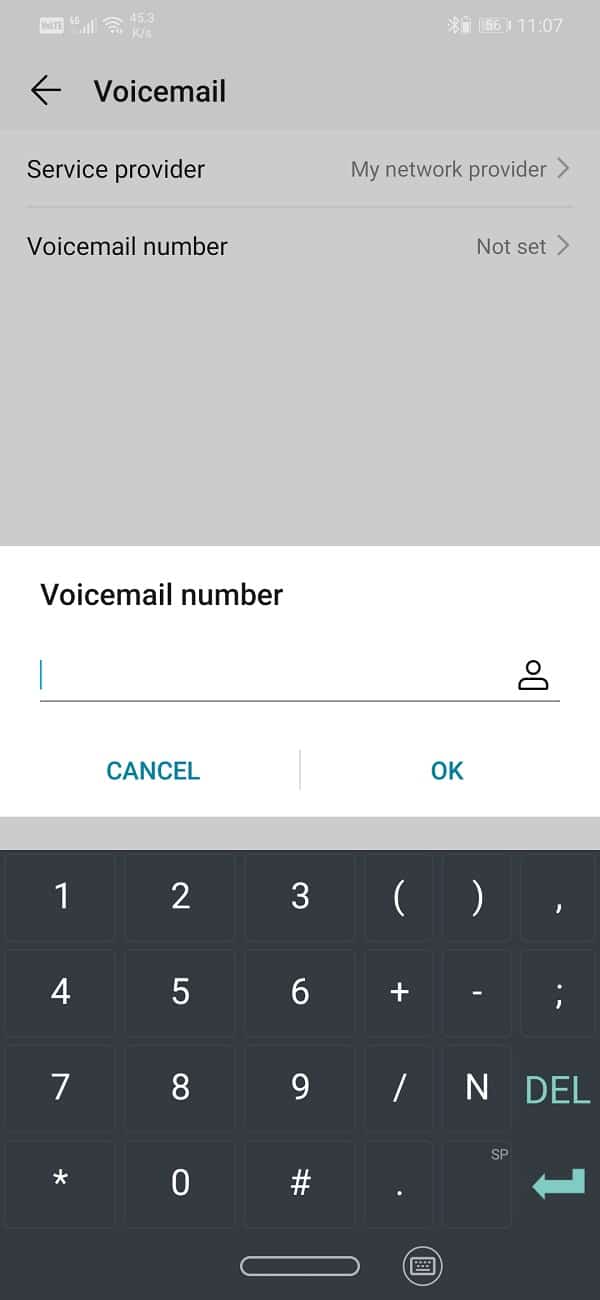
الطريقة 6: طلب صندوق البريد الصوتي لمشغل شبكة الجوال
سيكون لكل شبكة هاتف محمول رقم بريد صوتي فردي يمكنك من خلاله الاتصال بهم يدويًا للوصول إلى صندوق بريدك الصوتي. سيساعدك هذا في معرفة ما إذا كان البريد الوارد نشطًا ويعمل بشكل صحيح.
هذا الرقم متاح لك للاستفادة منه وهكذا ، إذا كنت تعاني من تطبيق البريد الصوتي الخاص بك أو إذا كانت إعلامات البريد الصوتي لا تعمل بشكل صحيح ، فاتصل بمشغل شبكة الجوال للتحقق من أي رسائل صوتية مهمة يدويًا .
الطريقة السابعة: استخدام تطبيق البريد الصوتي من جهة خارجية
يمكنك تثبيت تطبيق بريد صوتي تابع لجهة خارجية على جهازك فقط عندما يدعمه مشغل الشبكة. يمكن أن تساعدك تطبيقات البريد الصوتي التابعة لجهات خارجية في إصلاح البريد الصوتي Samsung Galaxy 5 الذي لا يعمل على مشكلة Android . هناك العديد من التطبيقات على متجر Google Play والتي يمكنك تثبيتها على جهازك. بعض هذه التطبيقات عبارة عن بريد صوتي مرئي و voxist وبريد صوتي مرئي مجاني وتطبيقات أخرى من هذا القبيل.
الطريقة 8: إعادة تثبيت تطبيق البريد الصوتي
إذا لم تساعدك أي من الطرق في إصلاح مشكلة البريد الصوتي في Samsung galaxy 5 التي لا تعمل ، فهذا يعني أن هناك خطأ ما في التطبيق. أحد الحلول التي يمكنك تجربتها هو إعادة تثبيت التطبيق. إذا كان تطبيقك تالفًا ، فسيكون إلغاء تثبيته وإعادة تثبيته مفيدًا للغاية. ستؤدي هذه العملية إلى مسح جميع وسائط تطبيق البريد الصوتي.
1. انتقل إلى متجر Play كما فعلت سابقًا وابحث في تطبيق البريد الصوتي .
2. الآن ، انقر فوق إلغاء التثبيت كما هو موضح.
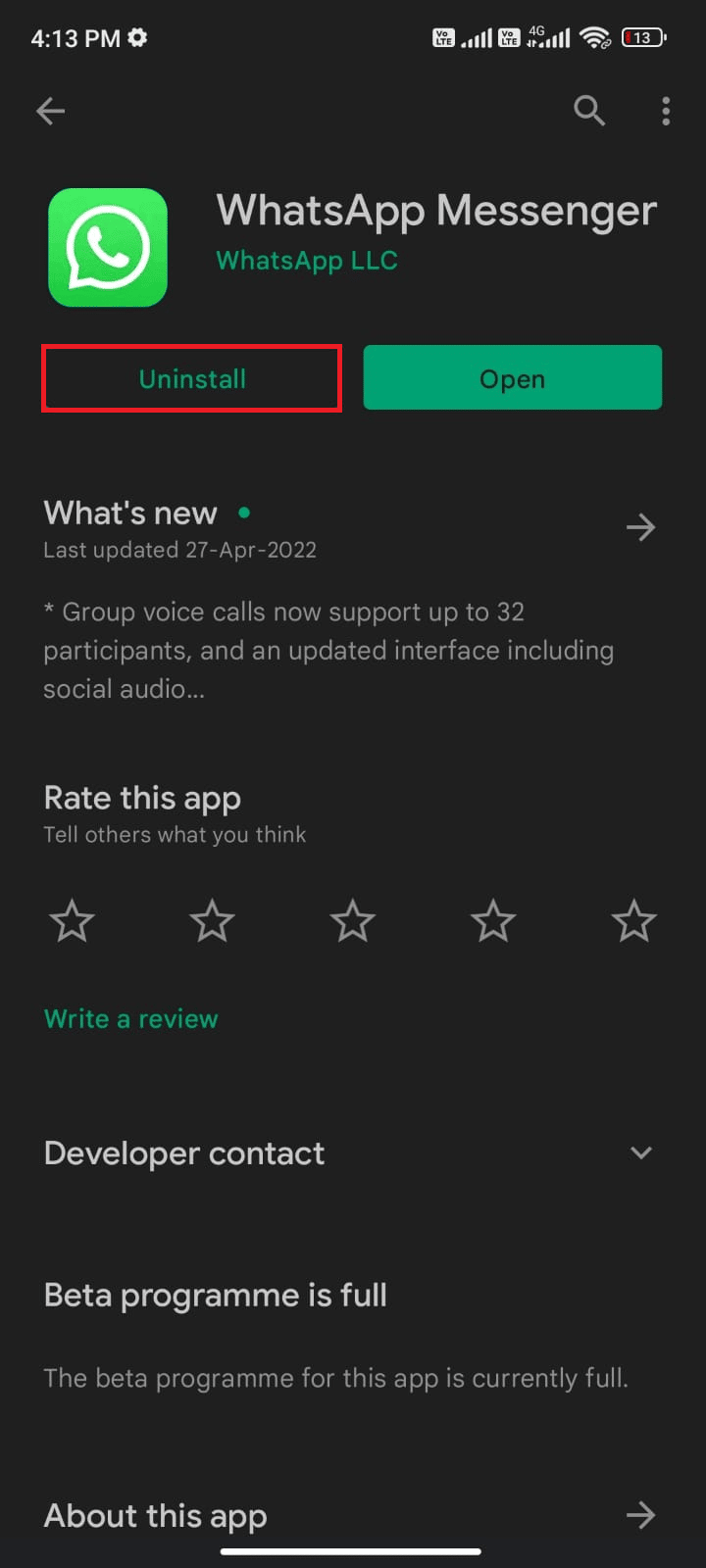
3. انتظر حتى يتم إلغاء تثبيت التطبيق تمامًا من جهاز Android. ثم ، ابحث مرة أخرى عن تطبيق البريد الصوتي وانقر فوق تثبيت .
4. بمجرد تثبيت تطبيقك على جهازك ، انقر فوق فتح كما هو موضح.
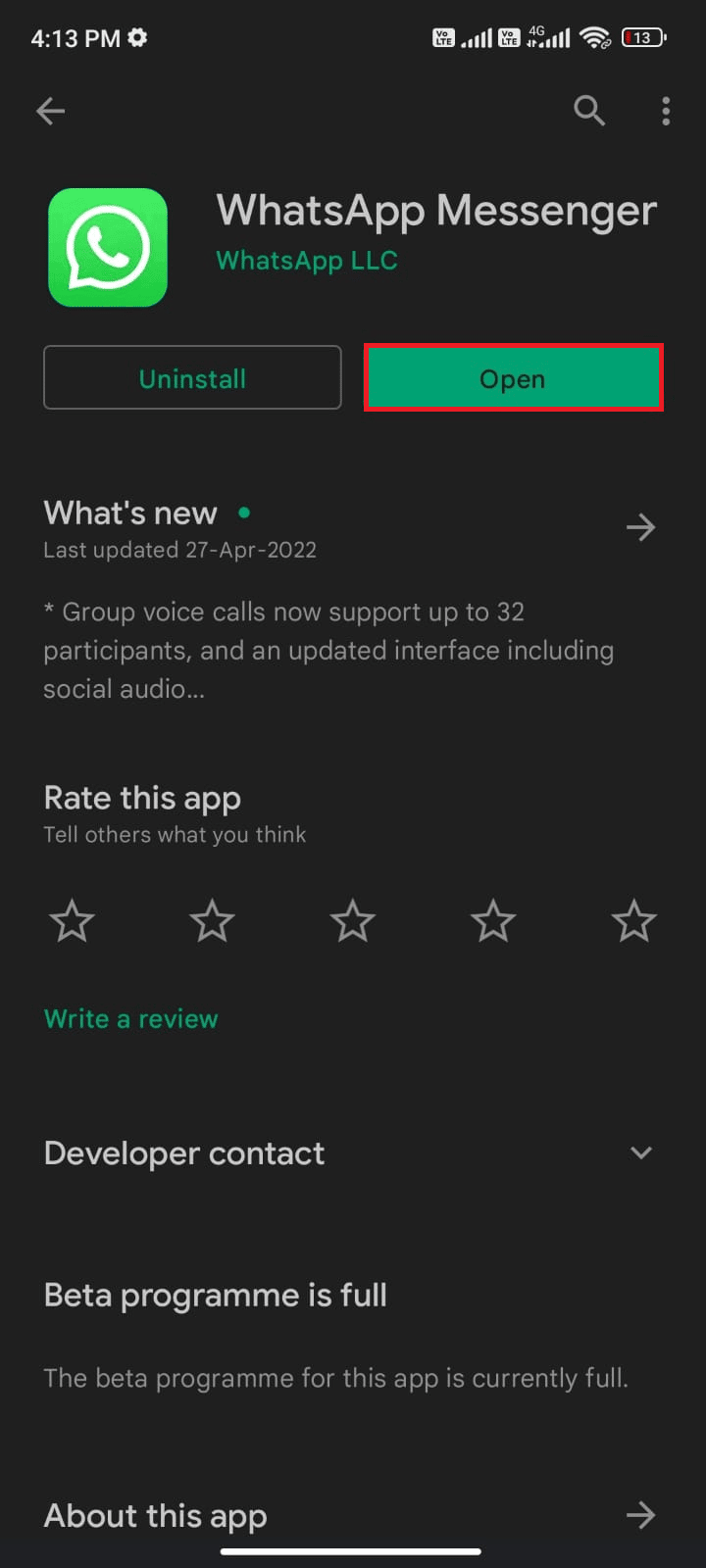
5. أخيرًا ، قم باستعادة بياناتك (إذا كنت ترغب في القيام بذلك) وتحقق مما إذا كان يمكنك حل استفسارك حول سبب عدم عمل البريد الصوتي المرئي الآن أم لا.
اقرأ أيضًا: 3 طرق لإعداد البريد الصوتي على Android
الطريقة التاسعة: اتصل بمشغل شبكة الجوال للحصول على الدعم
إذا لم تنجح أي من الطرق المذكورة أعلاه معك ، فيمكنك الاتصال بمشغل الشبكة لإصلاح مشكلة البريد الصوتي لهاتف Samsung التي لا تعمل. قد تكون هناك بعض المشكلات الفنية أو الداخلية في إعدادات البريد الصوتي الخاصة بك والتي يمكنك إصلاحها بمساعدة مشغل الشبكة الخاص بك.
الطريقة 10: إعادة ضبط المصنع لنظام Android
إذا لم يكن لديك الصبر لطلب المساعدة من فريق الدعم لإصلاح مشكلة البريد الصوتي في Samsung galaxy 5 ، فعليك تجربة إعادة ضبط المصنع لنظام Android. قم بتدوين ملاحظة أنه يجب عليك إعادة تعيين Android إلى إصدار المصنع الخاص به فقط إذا لم تساعدك أي من الطرق.
ملاحظة: ستؤدي عملية إعادة ضبط المصنع إلى حذف جميع بيانات جهاز Android واستعادة الأجهزة إلى إعدادات المصنع. وبالتالي ، يُنصح بعمل نسخة احتياطية من البيانات الضرورية قبل اتباع الإجراء. اقرأ دليلنا لعمل نسخة احتياطية من بيانات هاتف Android.
لإعادة ضبط هاتفك على إعدادات المصنع ، اقرأ ونفذ الخطوات الواردة في دليلنا كيفية إعادة تعيين أي جهاز يعمل بنظام Android.
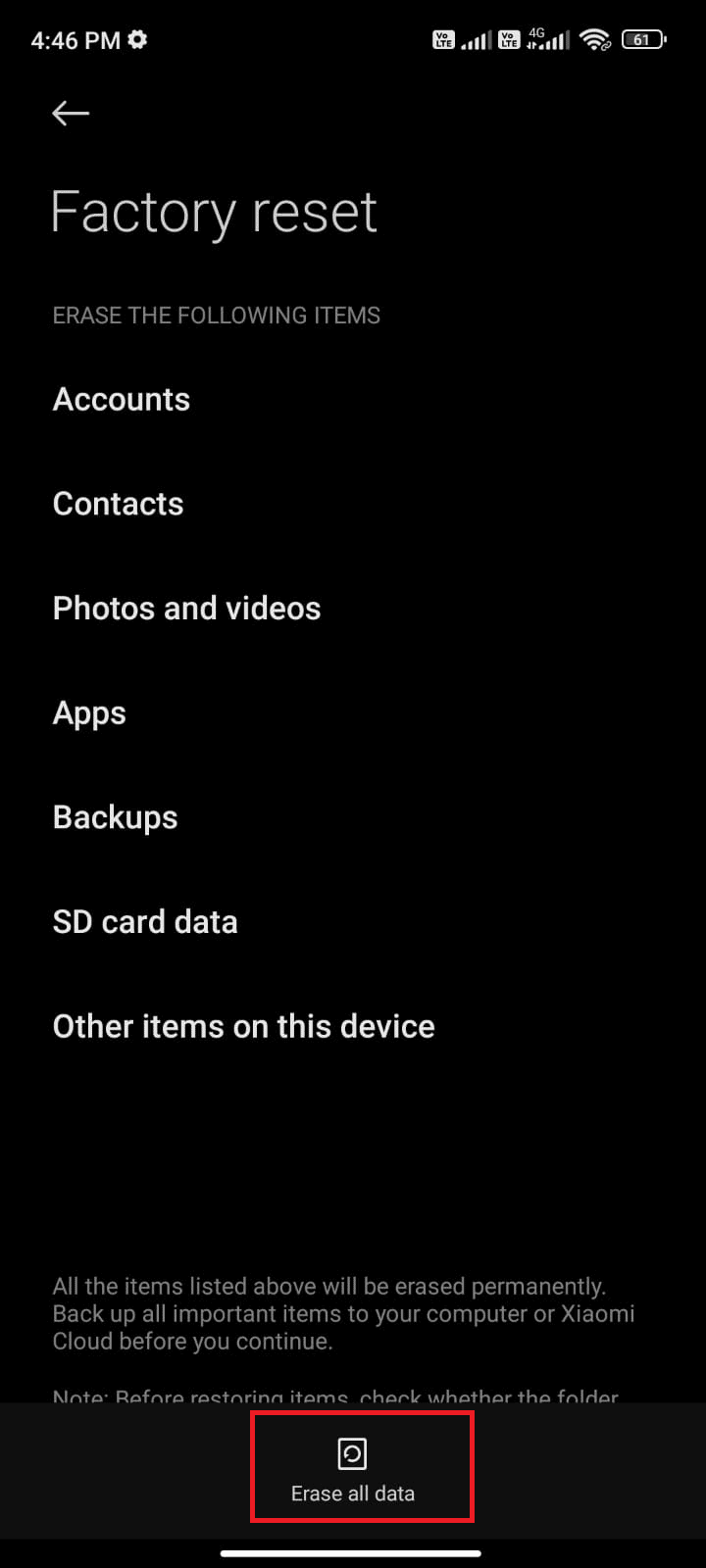
مُستَحسَن:
- إصلاح عدم وجود خطأ Steam لمستخدم Steam في تعديل Garry
- 10 طرق لإصلاح خطأ Spotify غير قادر على تسجيل الدخول
- إصلاح شاشة الموت الأرجواني على هاتف سامسونج
- إصلاح خطأ بطاقة SIM الخاصة بـ Samsung Galaxy Note 5
نأمل أن يكون هذا الدليل مفيدًا وأنك تعلمت إصلاح مشكلة البريد الصوتي في Samsung Galaxy 5 على جهازك. لا تتردد في التواصل معنا باستفساراتك واقتراحاتك عبر قسم التعليقات أدناه. أخبرنا عن الموضوع الذي تريد منا استكشافه بعد ذلك.
